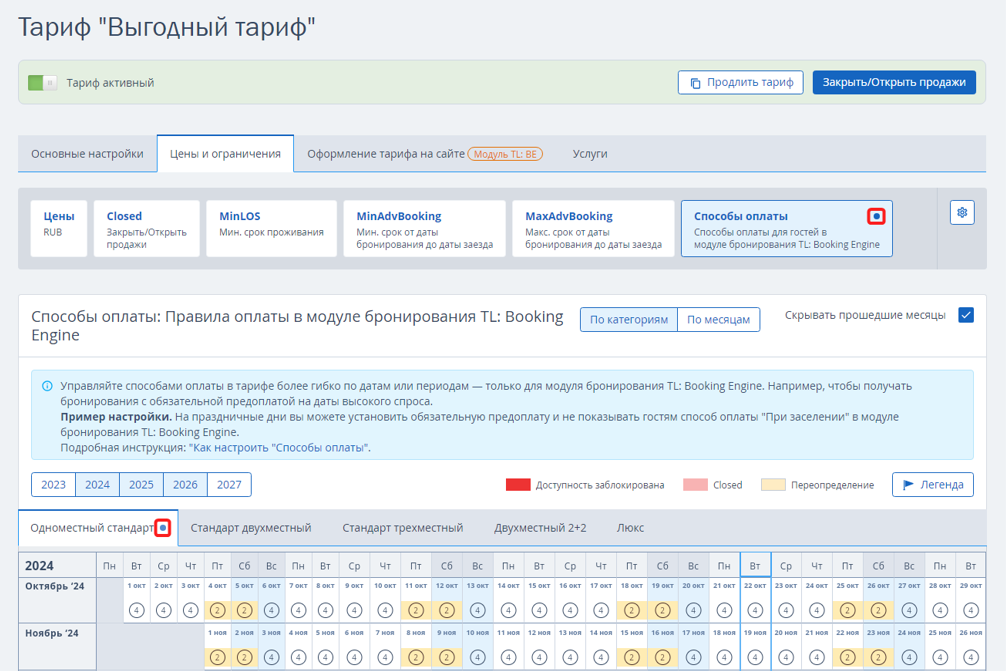Чтобы установить ограничение в тарифе, перейдите в раздел «Управление номерами» → «Тарифы».
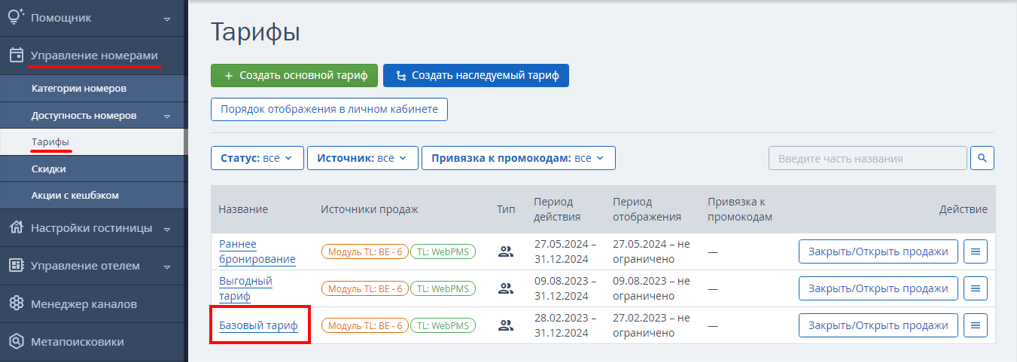
Откройте тариф на вкладке «Цены и ограничения». Панель ограничений находится в верхней части страницы.
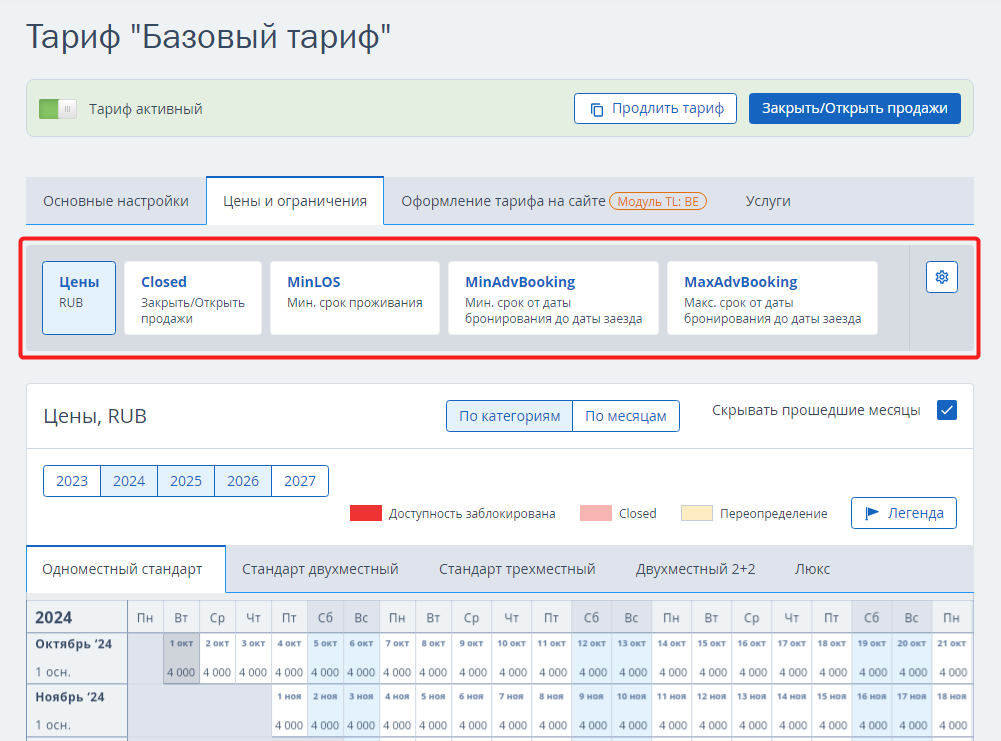
По умолчанию на панели ограничений находятся четыре наиболее популярных ограничения: Closed, MinLos, MinAdvBooking и MaxAdvBooking. Для того чтобы выбрать остальные ограничения выполните следующие действия:
1. Нажмите на иконку шестеренки справа на панели ограничений.
2. Выберите нужные ограничения.
3. Нажмите кнопку «Применить».
Выбранные ограничения появятся на панели с ограничениями.
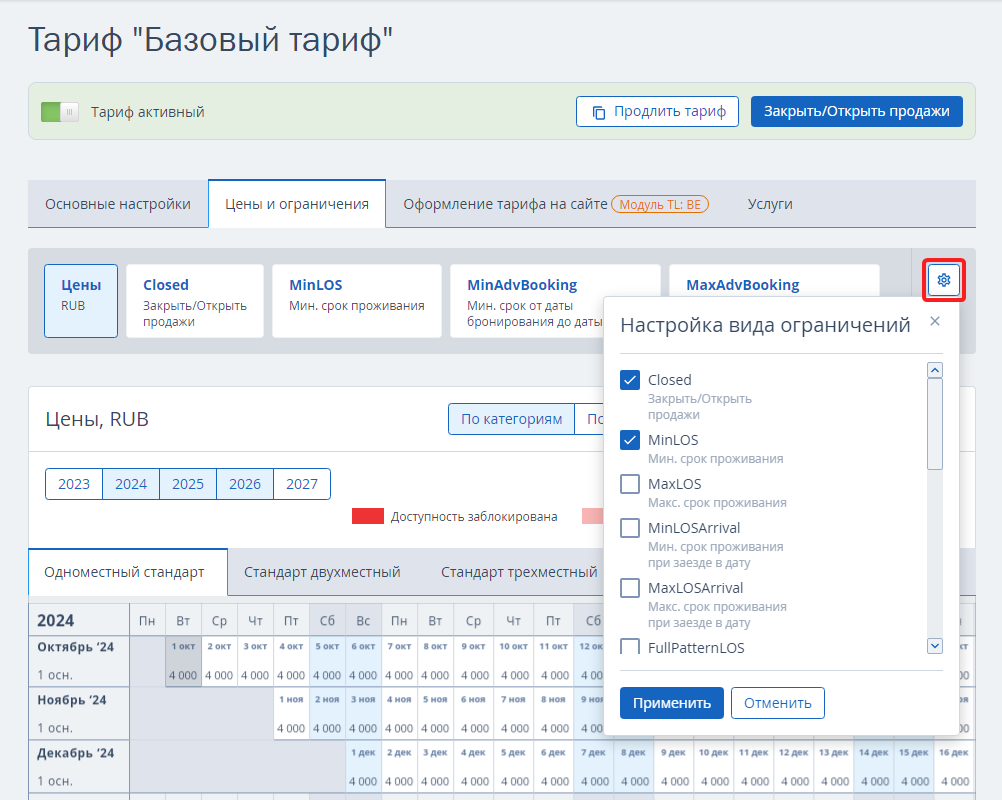
В тарифе можно настроить ограничения:
Closed — остановка продаж. Если на дату установлено ограничение Closed, бронирование номера недоступно на любой период, включающий эту дату.
MinLOS — минимальный срок проживания. Используется для акций «Длительное проживание». Если на дату установлено ограничение MinLOS=3, при выборе срока проживания менее 3 ночей, бронирование номера недоступно.
MinLOSArrival — минимальный срок проживания при заезде в дату. Используется в пакетных тарифах с фиксированным количеством дней проживания. MinLOSArrival определяет минимальное количество ночей, которое должен прожить гость, если дата с ограничением приходится на дату заезда.
Если на дату установлено ограничение MinLOSArrival=3, при выборе любого периода с заездом в эту дату, бронирование номера менее 3 ночей недоступно.FullPatternLOS — несколько допустимых сроков проживания. Если на дату установлено ограничение Full Pattern LOS=2,4,6, при заезде в эту дату бронирование номера будет возможно только на 2, 4 и 6 ночей. Бронирование проживания другой длительности невозможно.
MaxLOS — максимальный срок проживания. Если на дату установлено ограничение MaxLOS=4, при выборе срока проживания более 4 ночей, бронирование номера недоступно.
MaxLOSArrival — максимальный срок проживания при заезде в дату. MaxLOSArrival определяет максимальное количество ночей, которое должен прожить гость, если дата с ограничением приходится на дату заезда. Если на дату установлено ограничение MaxLOSArrival=4, при выборе любого периода с заездом в эту дату, бронирование номера более 4 ночей недоступно.
MinAdvBooking — минимальный срок от даты бронирования до даты заезда. Используется в тарифах «Раннее бронирование». Бронирование номера невозможно менее чем за то количество дней, которое указано в ограничении. Например, на 10 апреля установлено ограничение MinAdvBooking=7. Значит бронирование номера с заездом 10 апреля возможно только до 3 апреля включительно. После 3 апреля бронирование на указанную дату невозможно.
MaxAdvBooking — максимальный срок от даты бронирования до даты заезда. Используется в тарифах «Горящее бронирование». Бронирование номера невозможно более чем за то количество дней, которое указано в ограничении. Например, на 10 апреля установлено ограничение MaxAdvBooking=15. Это значит, что бронирование номера с заездом 10 апреля возможно только начиная с 26 марта. До 26 марта бронирование на указанную дату невозможно.
CTA — запрет заезда. Используется в пакетных тарифах с фиксированной датой заезда. Бронирование номера невозможно, если дата заезда приходится на дату с ограничением.
CTD — запрет выезда. Используется в пакетных тарифах с фиксированной датой выезда. Бронирование номера невозможно, если дата выезда приходится на дату с ограничением.
Запрет размещений — используйте данное ограничение, чтобы закрыть продажи по тарифу только на форме бронирования, не затрагивая каналы продаж.
Заезд/Выезд — правило раннего заезда/позднего выезда устанавливается в основных настройках тарифа, однако с помощью этой функции вы можете установить другое правило раннего заезда или позднего выезда на определенные даты. Более подробно: «Как настроить правило раннего заезда и позднего выезда»
Способы оплаты — с помощью этой функции вы можете выбрать другие способы оплаты на определенные даты, отличные от тех, что установлены в основных настройках тарифа.
Если вы работаете с менеджером каналов TL: Channel Manager, обратите внимание, что не все ограничения передаются в каналы продаж. Более подробно об этом читайте в статье «Особенности работы каналов».
Как настроить ограничение Closed — закрытие продаж по тарифу
Чтобы закрыть продажи в тарифе на некоторые даты:
1. Выберите Closed на панели ограничений.
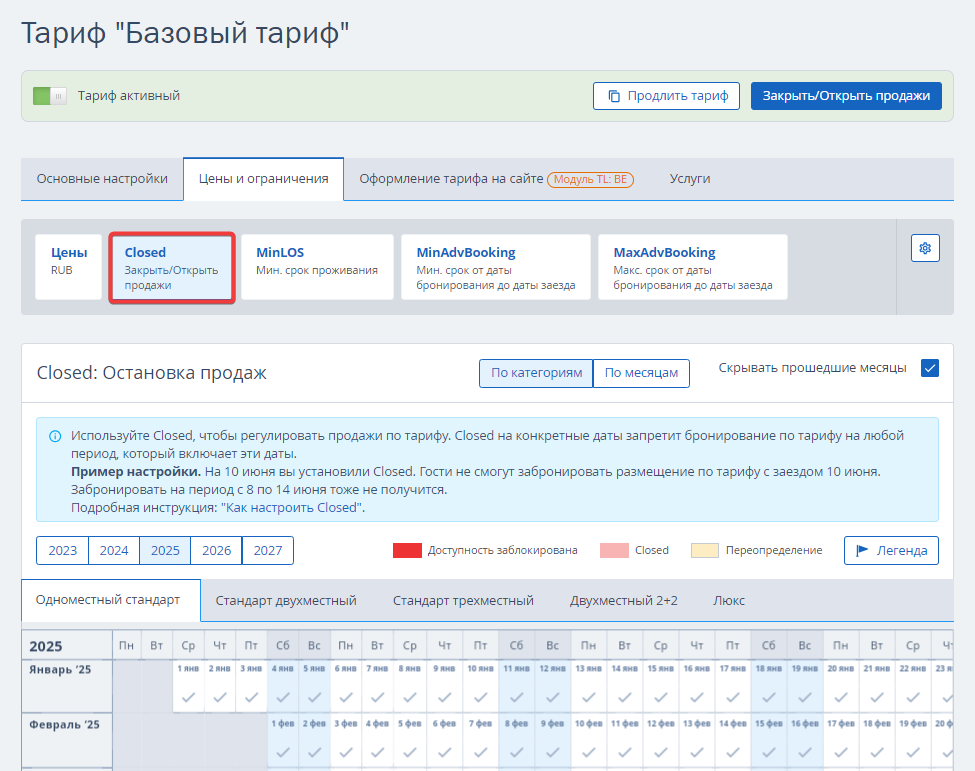
2. Выделите даты на календаре.
3. Нажмите «Изменить значение».
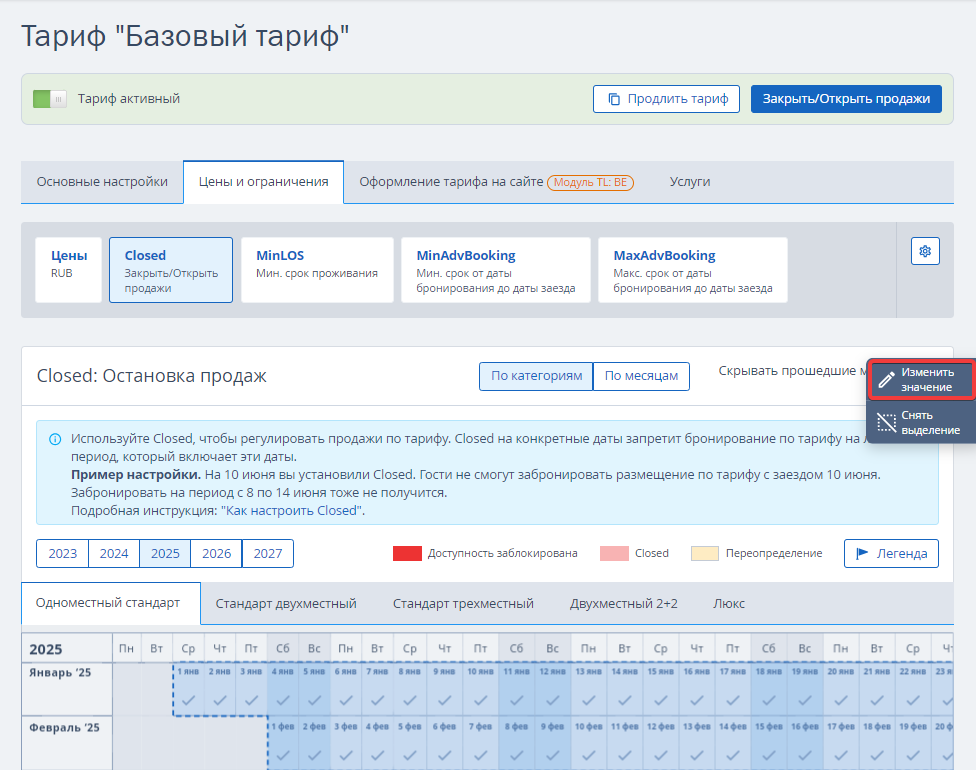
4. Выберите «Закрыть» для одной категории либо сразу для всех на вкладке «Для всех категорий».
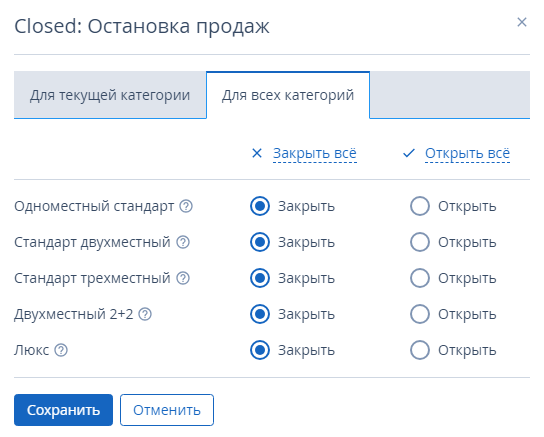
5. Нажмите «Сохранить».
На панели ограничений около Closed появится маркер в виде точки. Даты на календаре с ценами будут отмечены красным маркером. Это значит, ограничение настроено.
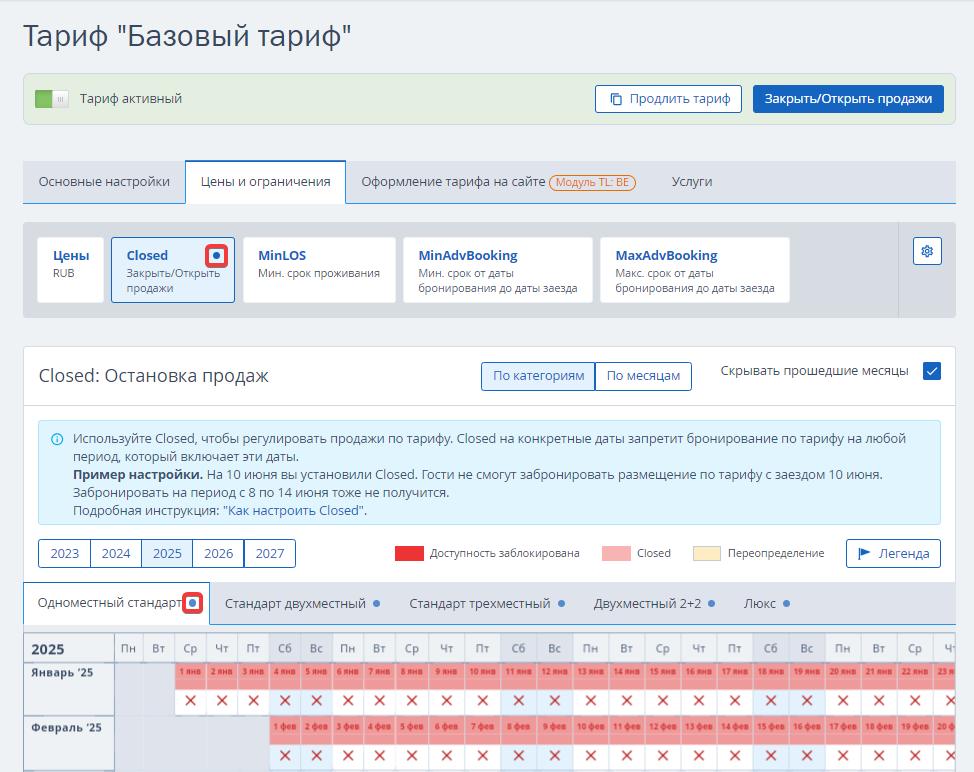
Чтобы снять ограничение Closed, в окне настройки ограничения выберите «Открыть».
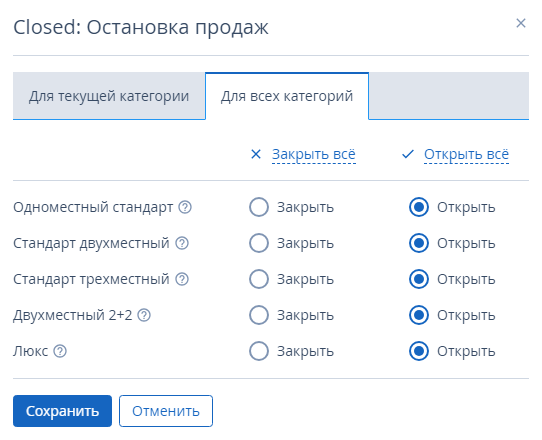
Как настроить ограничение MinLOS — минимальный срок проживания
Чтобы установить минимальный срок проживания:
1. Выберите MinLOS на панели ограничений.
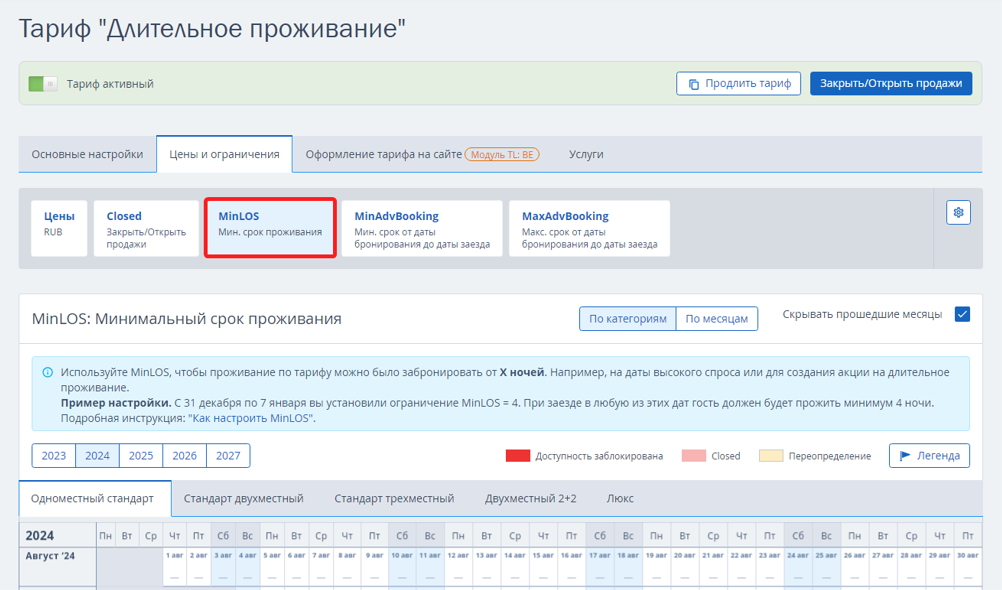
2. Выделите даты на календаре.
3. Нажмите «Изменить значение».
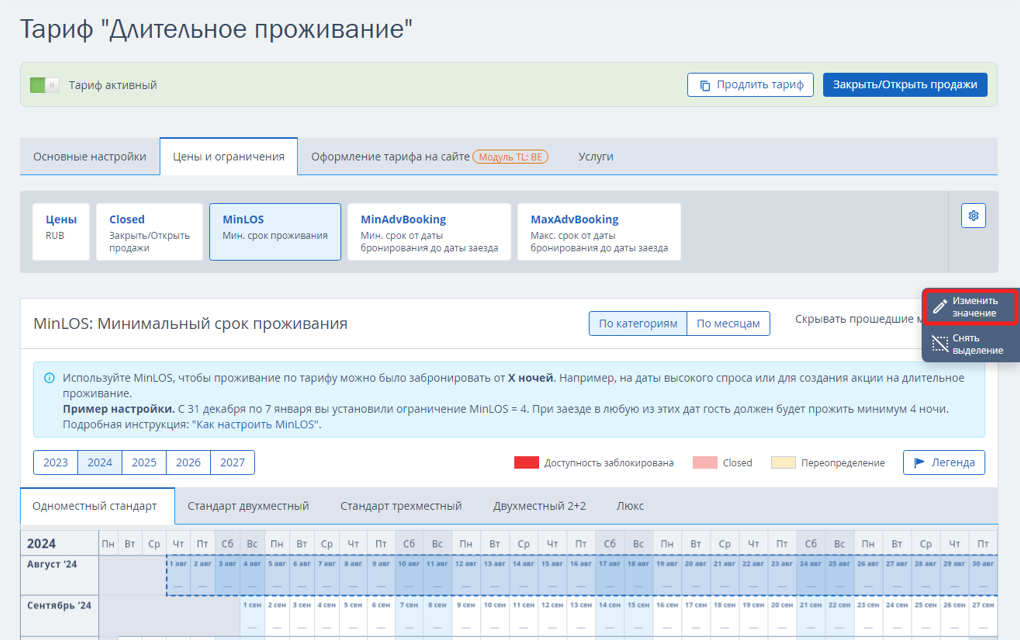
4. Укажите количество ночей проживания для одной категории либо сразу для всех на вкладке «Для всех категорий».
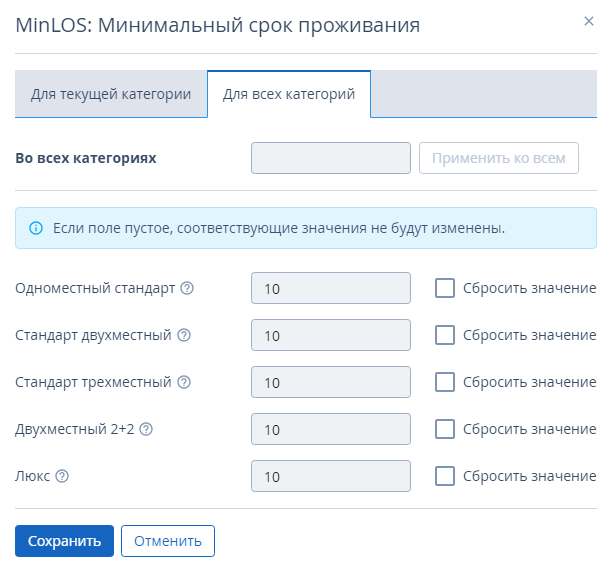
5. Нажмите «Сохранить».
На панели ограничений около MinLOS появится маркер в виде точки — значит ограничение настроено. Категории, для которых установлен MinLOS, тоже отмечаются маркером.
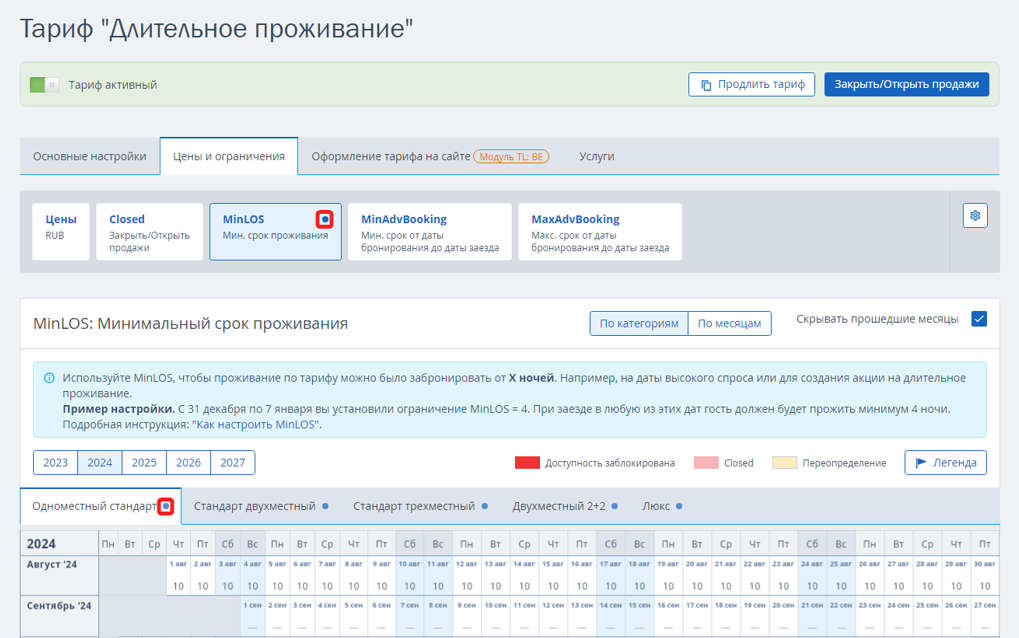
Чтобы удалить ограничение, в окне настройки ограничения выберите «Сбросить значение».
Как настроить ограничение MinLOSArrival — минимальный срок проживания при заезде в дату
Чтобы установить минимальный срок проживания при заезде в дату:
1. Добавьте MinLOSArrival на панель ограничений: нажмите на иконку в виде шестеренки справа → найдите MinLOSArrival → нажмите «Применить». MinLOSArrival появится на общей панели.
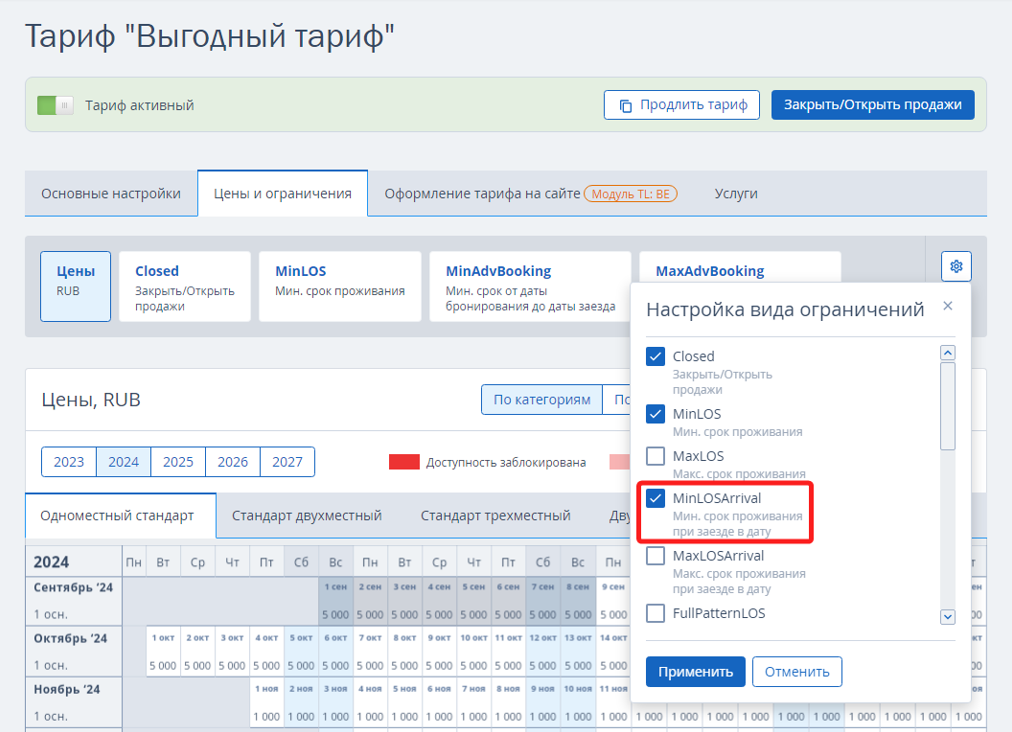
2. Выделите даты на календаре.
3. Нажмите «Изменить значение».
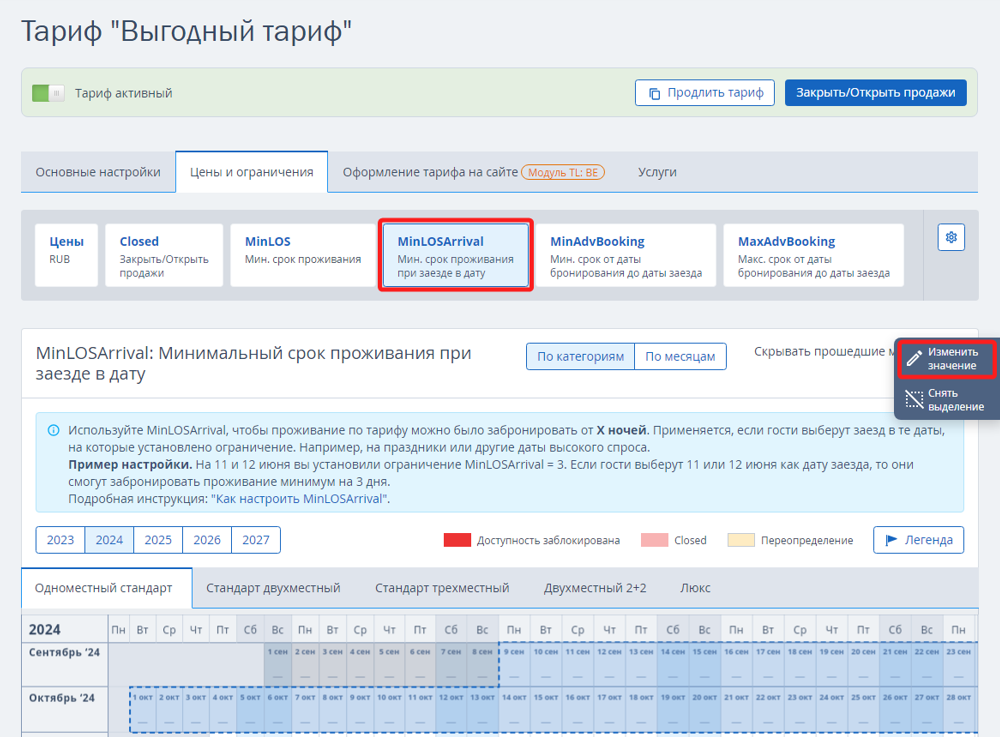
4. Укажите количество ночей проживания для одной категории либо сразу для всех на вкладке «Для всех категорий».
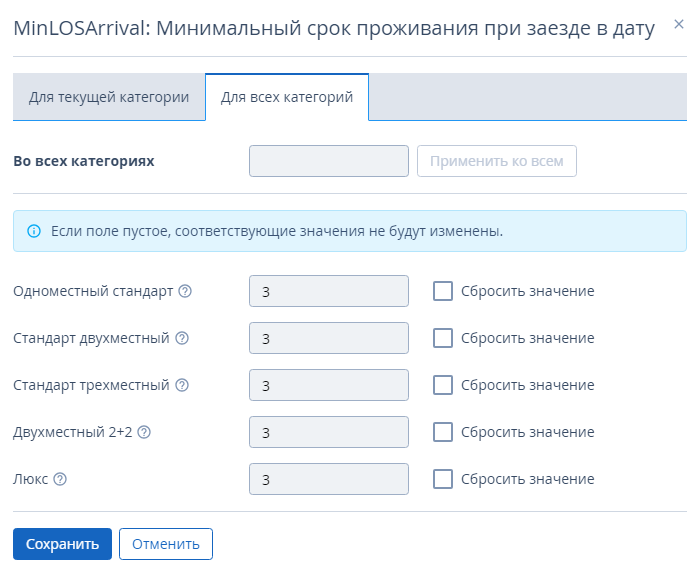
5. Нажмите «Сохранить».
На панели ограничений около MinLOSArrival появится маркер в виде точки. Категории, для которых ограничение настроено, тоже будут отмечены этим маркером. Это значит, ограничение настроено.
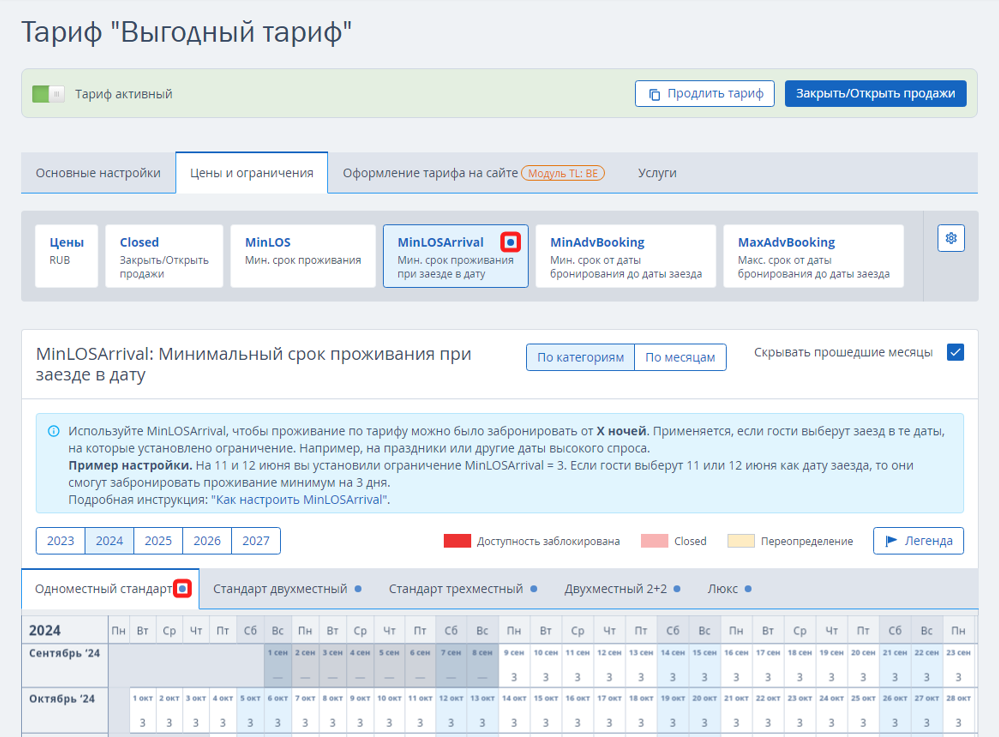
Чтобы удалить MinLOSArrival, в окне настройки ограничения установите галочку «Сбросить значение».
Как настроить ограничение FullPatternLOS — несколько допустимых сроков проживания
Чтобы установить допустимые сроки проживания:
1. Добавьте FullPatternLOS на панель ограничений: нажмите на иконку в виде шестеренки справа → найдите FullPatternLOS → нажмите «Применить». FullPatternLOS появится на общей панели.
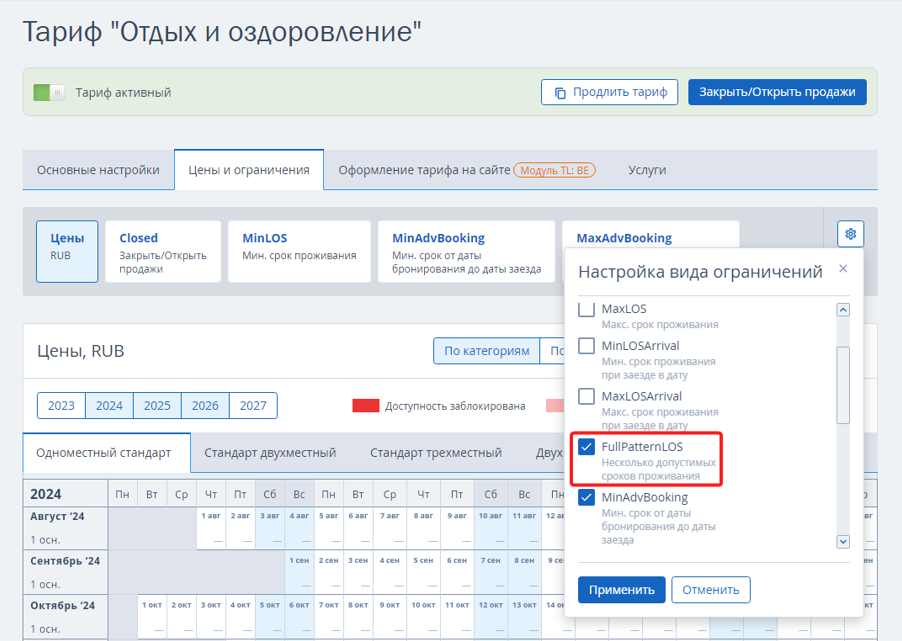
2. Выделите даты на календаре.
3. Нажмите «Изменить значение».
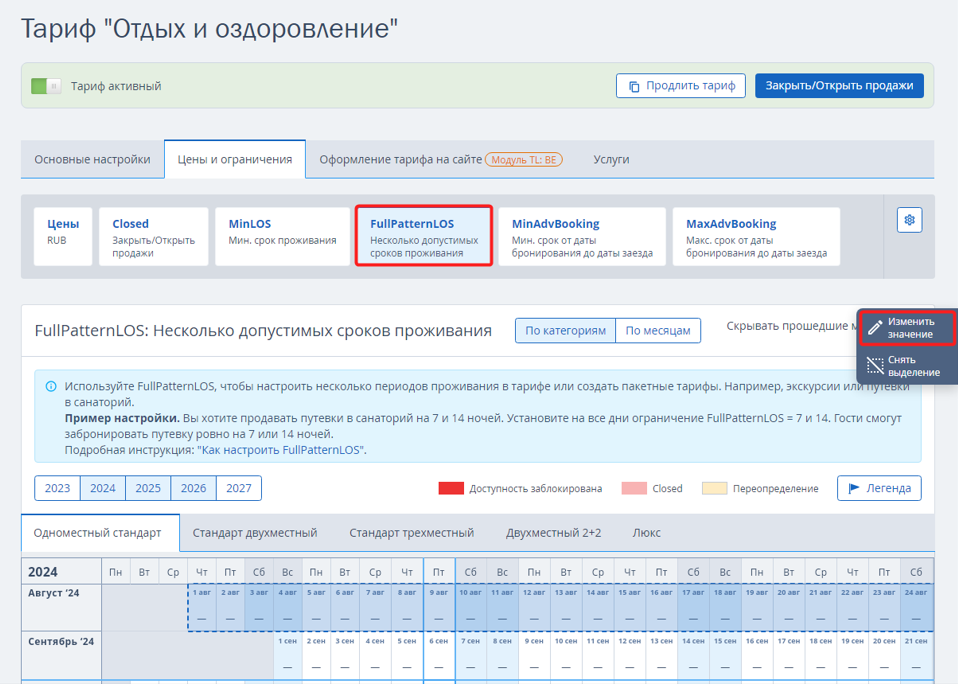
4. Добавьте количество ночей или дней проживания для одной категории либо сразу для всех на вкладке «Для всех категорий».
Обратите внимание. Цифра — 1, 2, 3 и т. д. — обозначает ночи, если вы работаете с продажей по ночам, и обозначает дни, если вы работаете с подневным модулем бронирования.
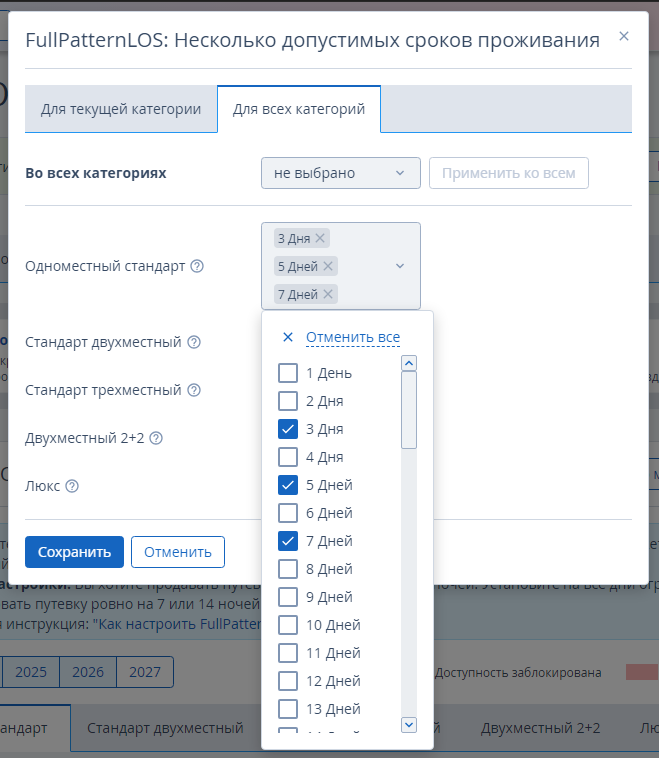
5. Нажмите «Сохранить».
На панели ограничений около FullPatternLOS появится маркер в виде точки. Категории, для которых ограничение настроено, тоже будут отмечены этим маркером. На календаре с датами будет отображаться установленное количество сроков проживания. Это значит, ограничение настроено.
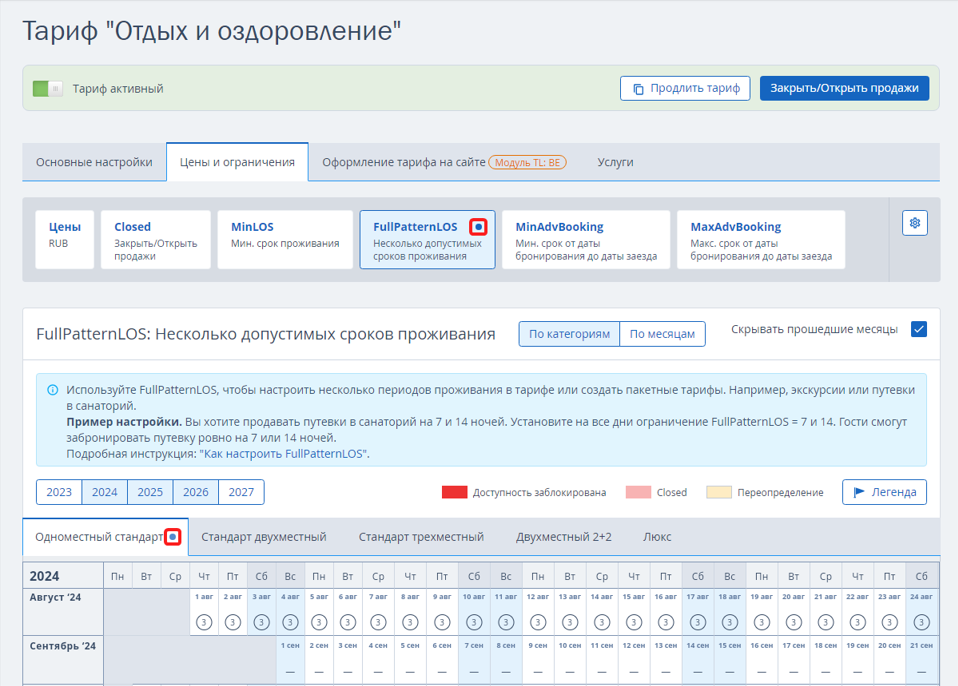
Чтобы удалить FullPatternLOS, в окне настройки ограничения нажмите крестик, как это показано на скриншоте.
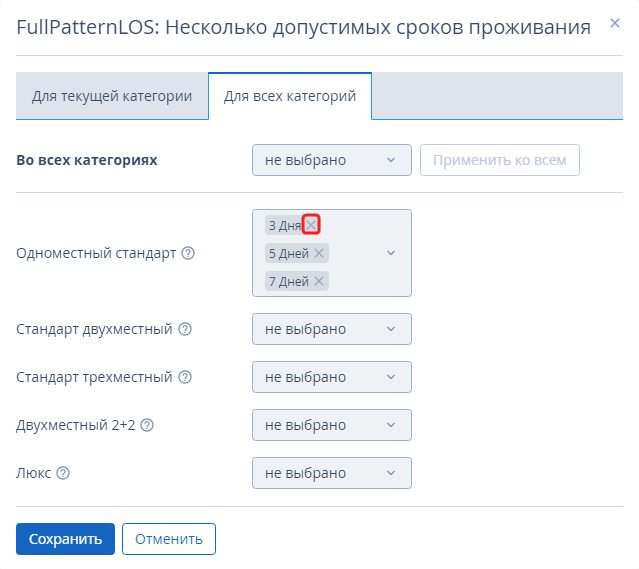
Как настроить ограничение MaxLOS — максимальный срок проживания
Чтобы установить максимальный срок проживания:
1. Добавьте MaxLOS на панель ограничений: нажмите на иконку в виде шестеренки справа → найдите MaxLOS → нажмите «Применить». MaxLOS появится на общей панели.
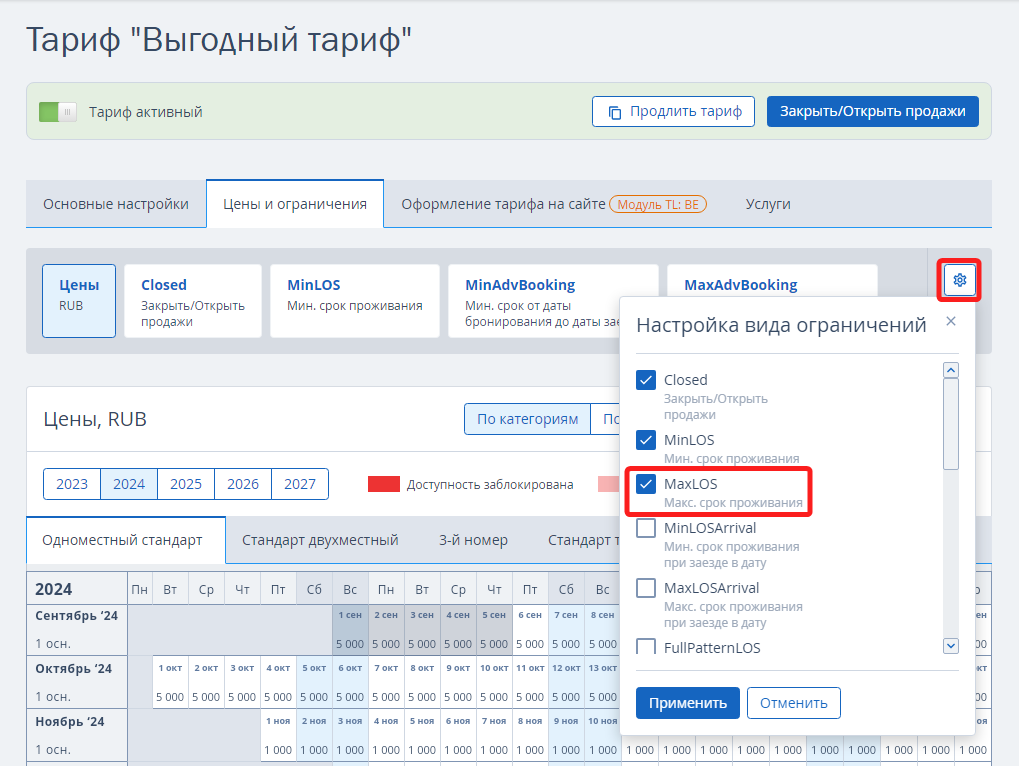
2. Выделите даты на календаре.
3. Нажмите «Изменить значение».
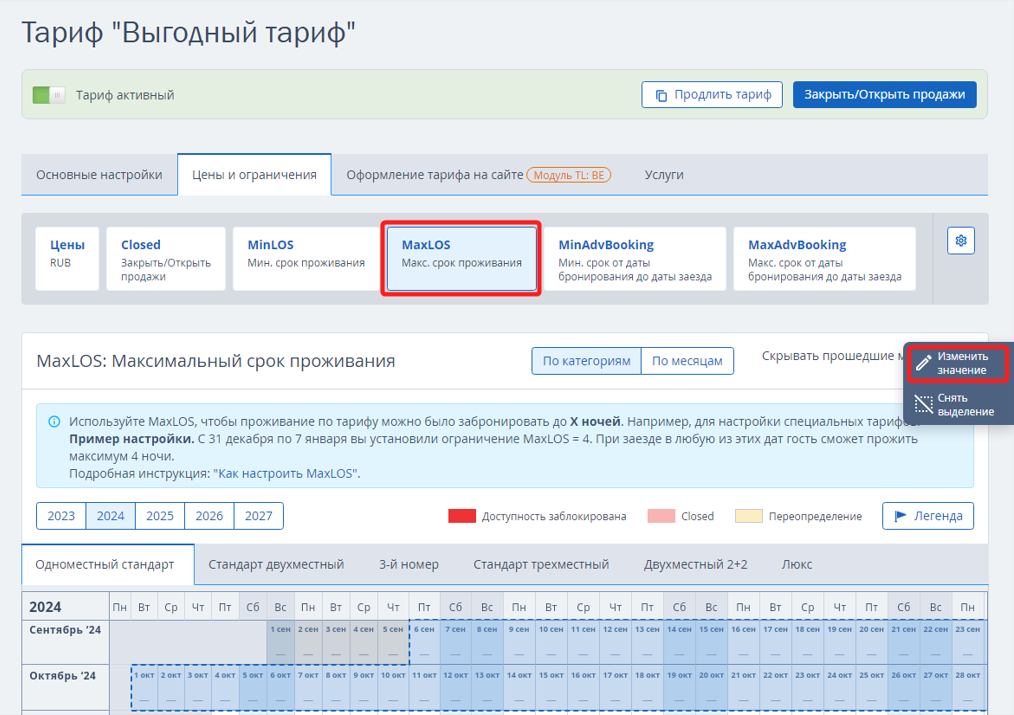
4. Укажите количество ночей проживания для одной категории либо сразу для всех на вкладке «Для всех категорий».
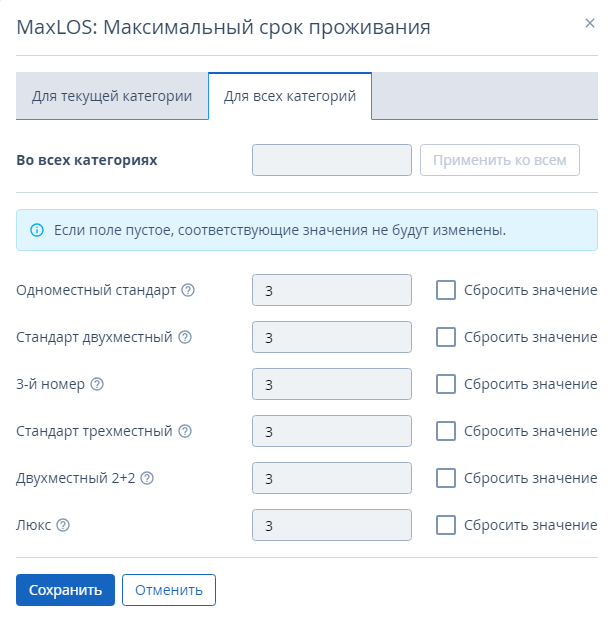
5. Нажмите «Сохранить».
На панели ограничений около MaxLOS появится маркер в виде точки. Категории, для которых ограничение настроено, тоже будут отмечены этим маркером. Это значит, ограничение настроено.
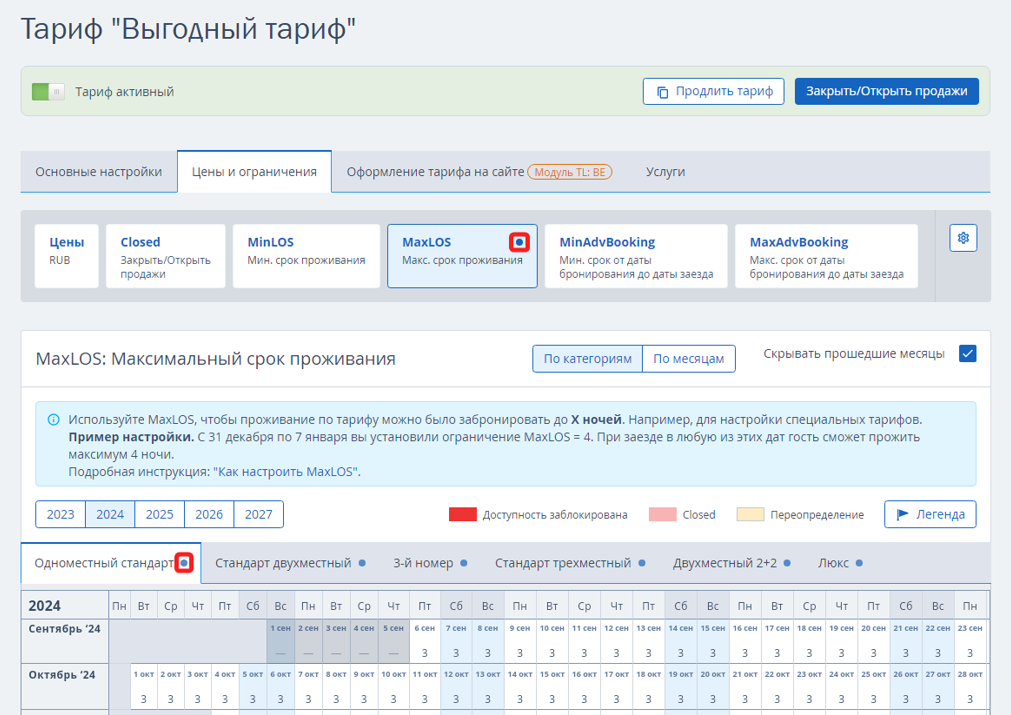
Чтобы удалить MaxLOS, в окне настройки ограничения установите галочку «Сбросить значение».
Как настроить ограничение MaxLOSArrival — максимальный срок проживания при заезде в дату
Чтобы установить максимальный срок проживания при заезде в дату:
1. Добавьте MaxLOSArrival на панель ограничений: нажмите на иконку в виде шестеренки справа → найдите MaxLOSArrival → нажмите «Применить». MaxLOSArrival появится на общей панели.
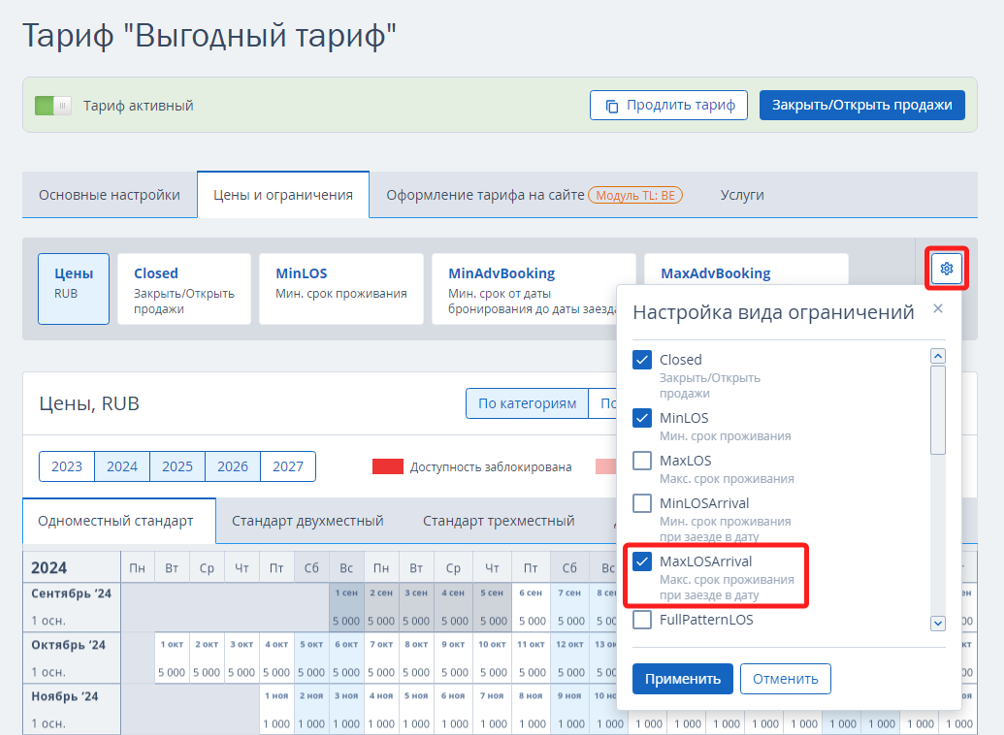
2. Выделите даты на календаре.
3. Нажмите «Изменить значение».
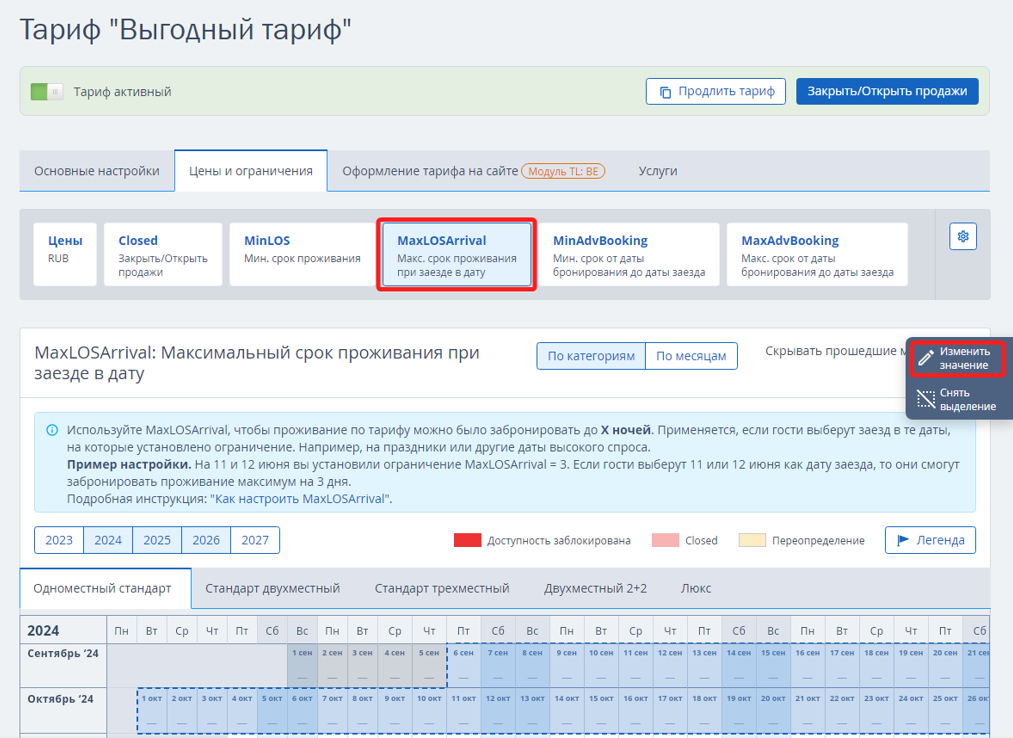
4. Укажите количество ночей проживания для одной категории либо сразу для всех на вкладке «Для всех категорий».
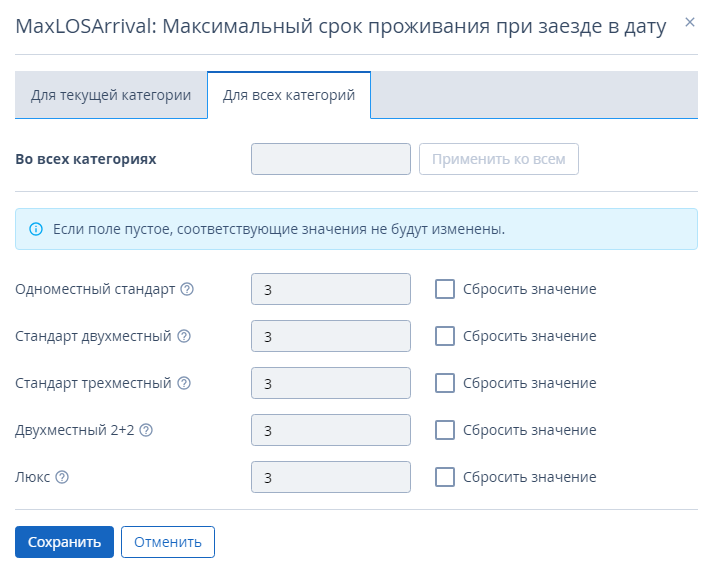
5. Нажмите «Сохранить».
На панели ограничений около MaxLOSArrival появится маркер в виде точки. Категории, для которых ограничение настроено, тоже будут отмечены этим маркером. Это значит, ограничение настроено.
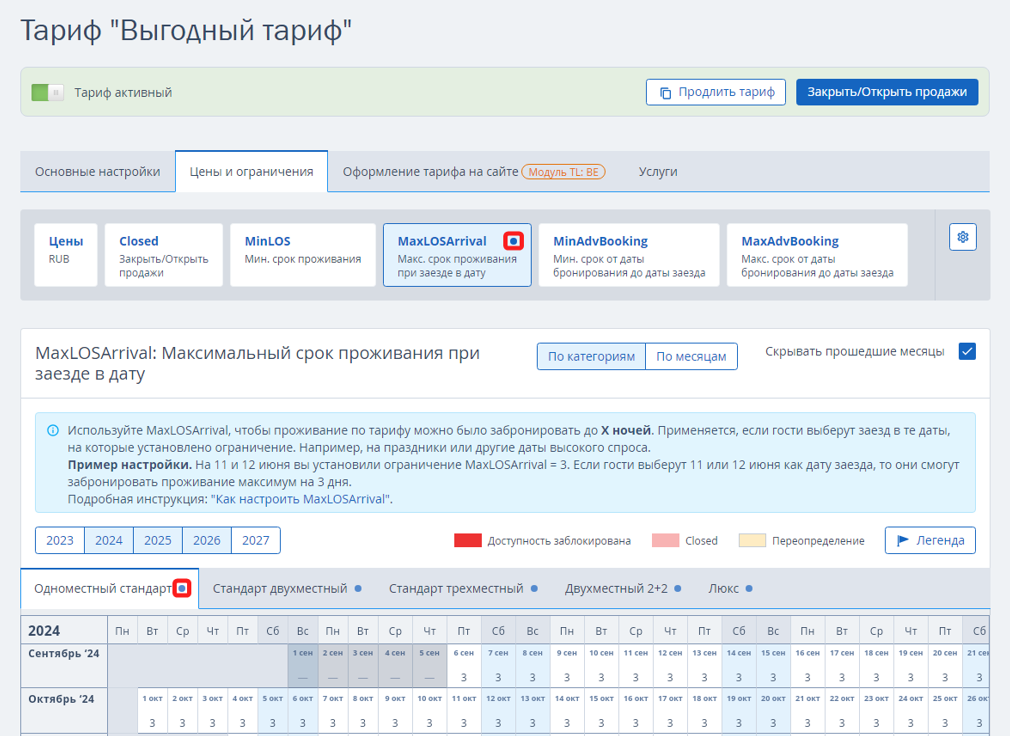
Чтобы удалить MaxLOSArrival, в окне настройки ограничения установите галочку «Сбросить значение».
Как настроить ограничение MinAdvBooking — минимальный срок от даты бронирования до даты заезда
Чтобы установить минимальный срок от даты бронирования до даты заезда:
1. Выберите MinAdvBooking на панели ограничений.
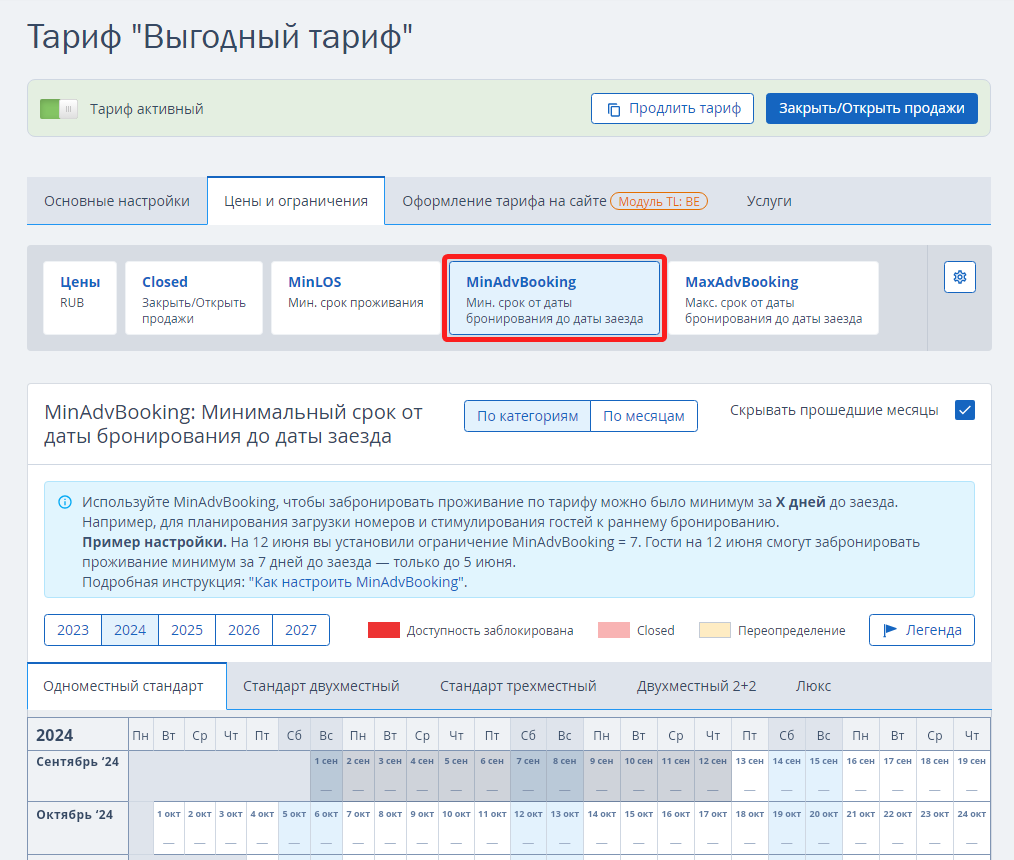
2. Выделите даты на календаре.
3. Нажмите «Изменить значение».
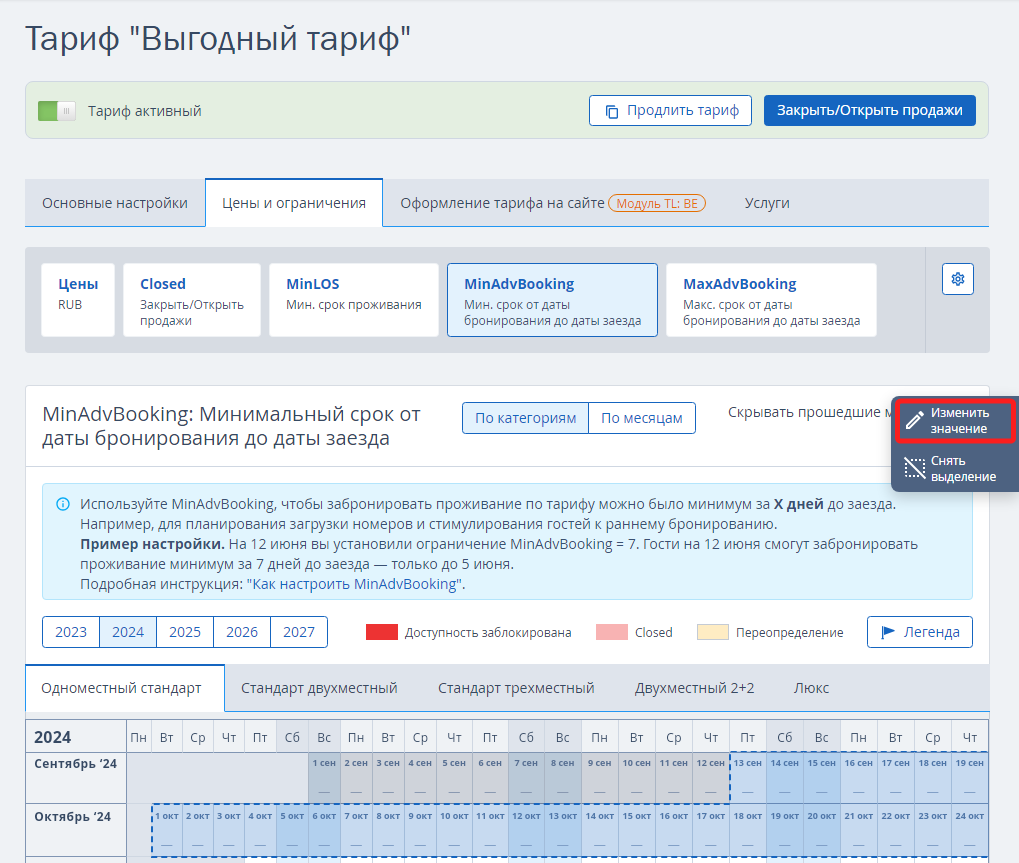
4. Укажите значение для одной категории либо сразу для всех на вкладке «Для всех категорий».
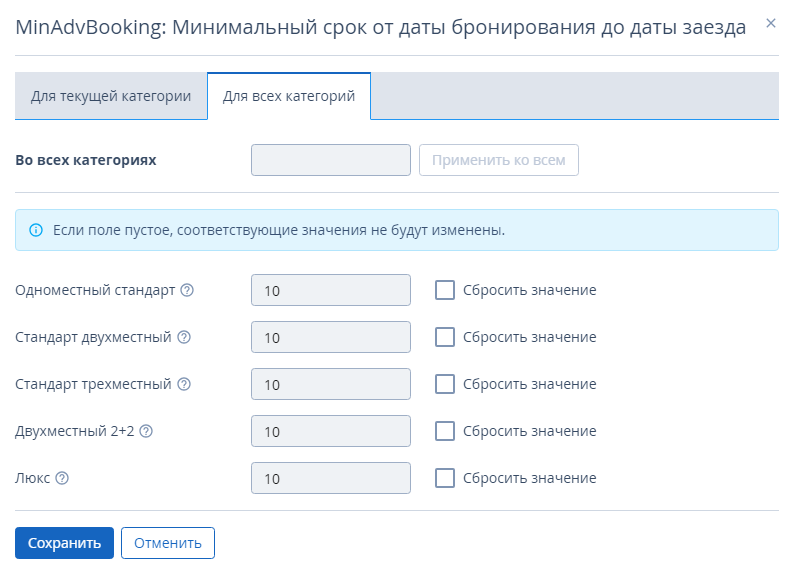
5. Нажмите «Сохранить».
На панели ограничений около MinAdvBooking появится маркер в виде точки. Категории, для которых ограничение настроено, тоже будут отмечены этим маркером. Это значит, ограничение настроено.
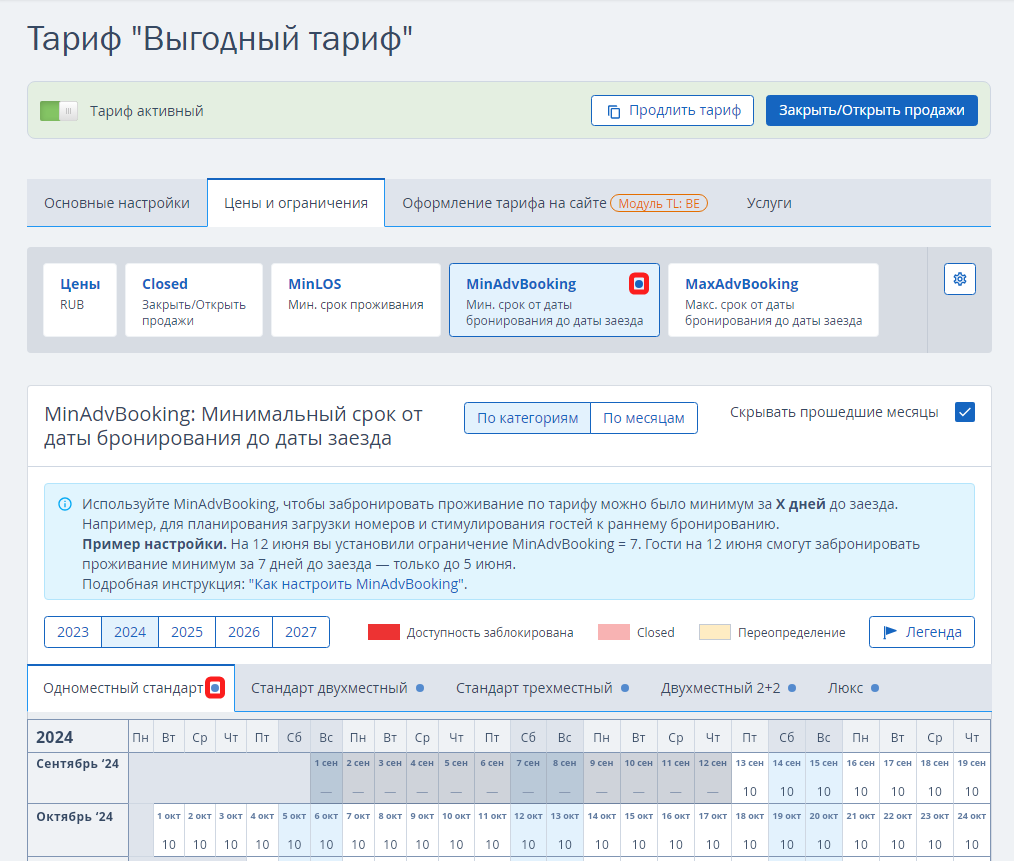
Чтобы удалить MinAdvBooking, в окне настройки ограничения установите галочку «Сбросить значение».
Как настроить ограничение MaxAdvBooking — максимальный срок от даты бронирования до даты заезда
Чтобы установить максимальный срок от даты бронирования до даты заезда:
1. Выберите MaxAdvBooking на панели ограничений.
2. Выделите даты на календаре.
3. Нажмите «Изменить значение».
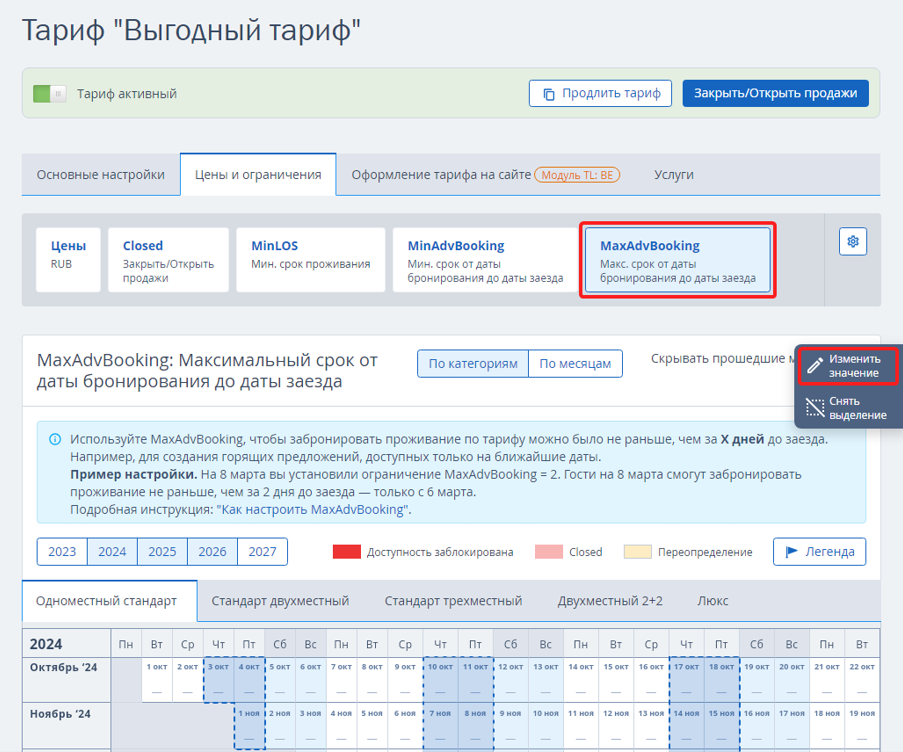
4. Укажите значение для одной категории либо сразу для всех на вкладке «Для всех категорий».
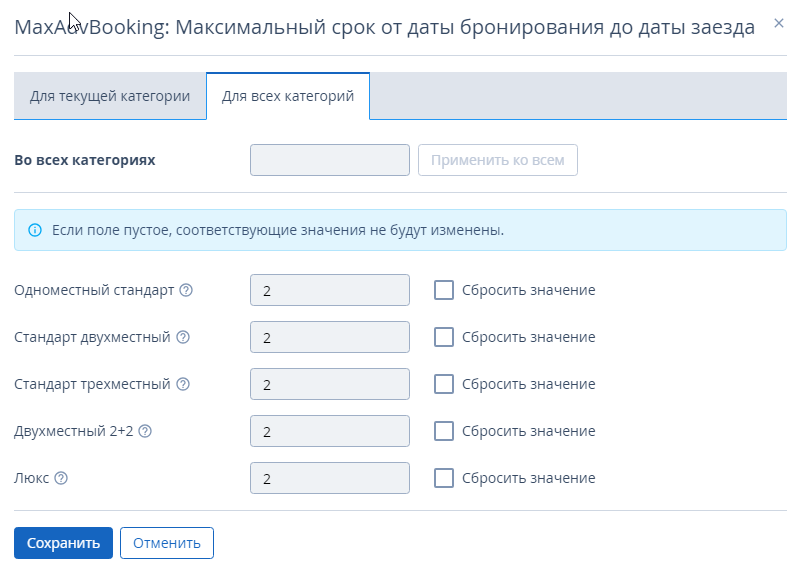
5. Нажмите «Сохранить».
На панели ограничений около MaxAdvBooking появится маркер в виде точки. Категории, для которых ограничение настроено, тоже будут отмечены этим маркером. Это значит, ограничение настроено.
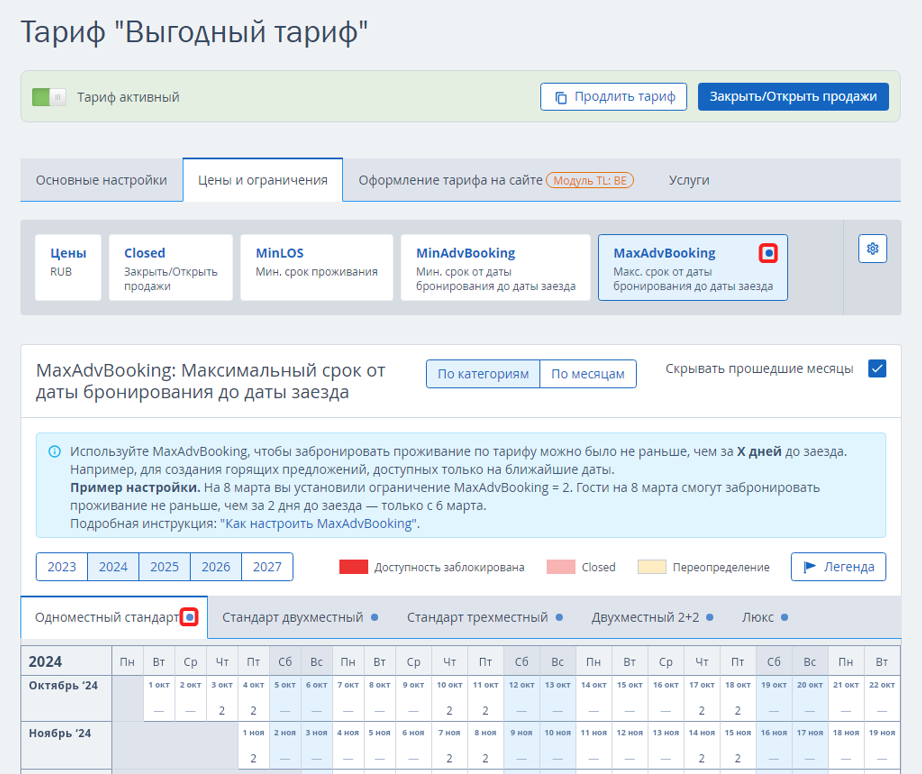
Чтобы удалить MaxAdvBooking , в окне настройки ограничения установите галочку «Сбросить значение».
Как настроить ограничение CTA — запрет заезда
Чтобы установить запрет заезда на некоторые даты:
1. Добавьте CTA на панель ограничений: нажмите на иконку в виде шестеренки справа → найдите CTA → нажмите «Применить». CTA появится на общей панели.
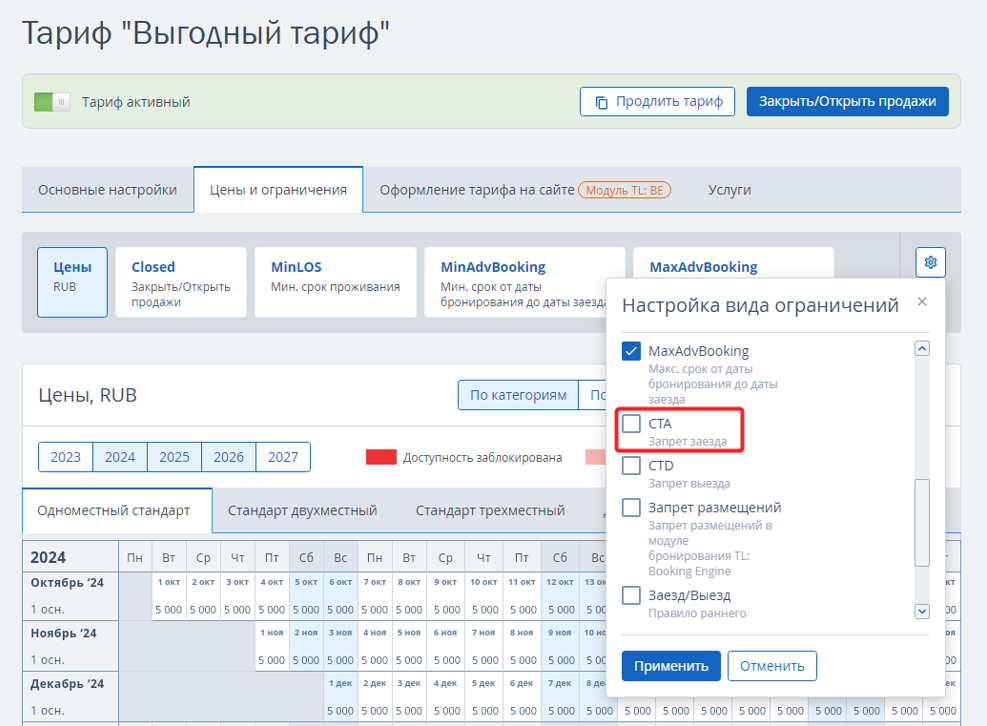
2. Выделите даты на календаре.
3. Нажмите «Изменить значение».
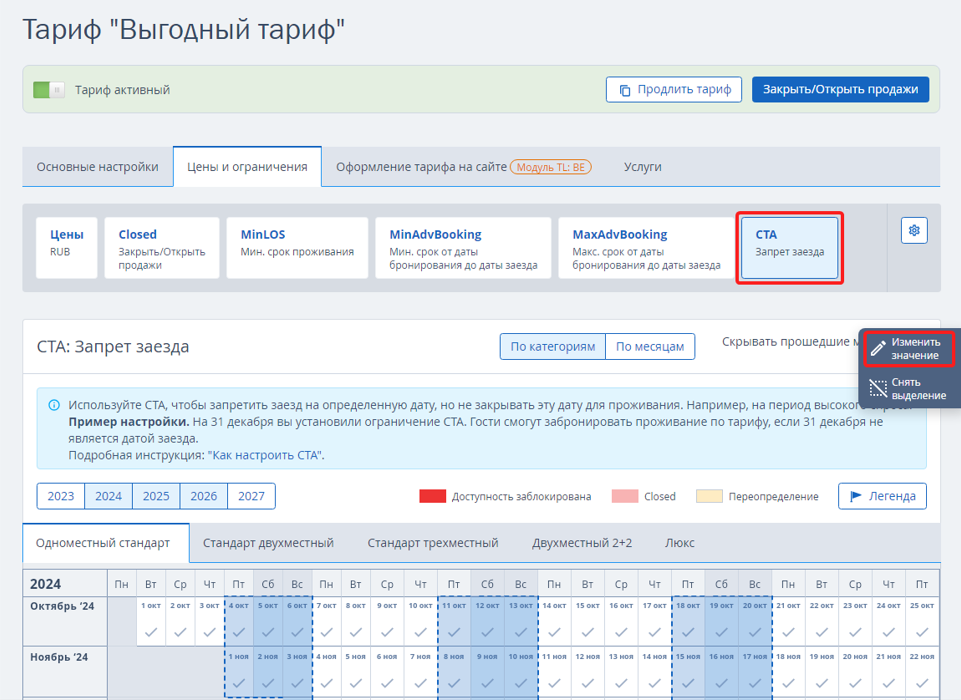
4. Выберите «Закрыть» для одной категории либо сразу для всех на вкладке «Для всех категорий»;.
5. Нажмите «Сохранить».
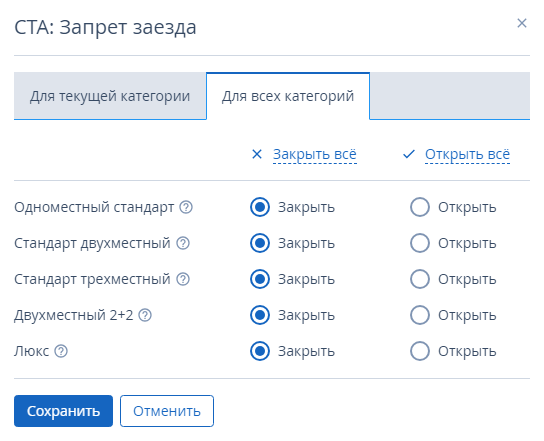
На панели ограничений около CTA появится маркер в виде точки. Категории, для которых ограничение настроено, тоже будут отмечены этим маркером. Это значит, ограничение настроено.
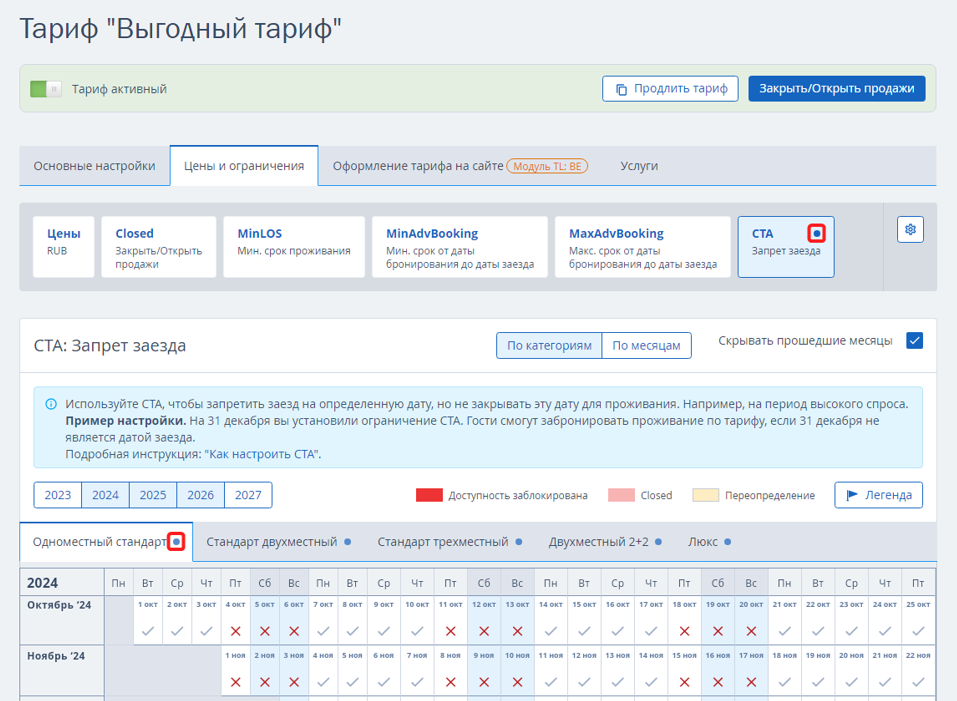
Чтобы удалить CTA, в окне настройки ограничения выберите «Открыть».
Как настроить ограничение CTD — запрет выезда
Чтобы установить запрет выезда на некоторые даты:
1. Добавьте CTD на панель ограничений: нажмите на иконку в виде шестеренки справа → найдите CTD → нажмите «Применить». CTD появится на общей панели.
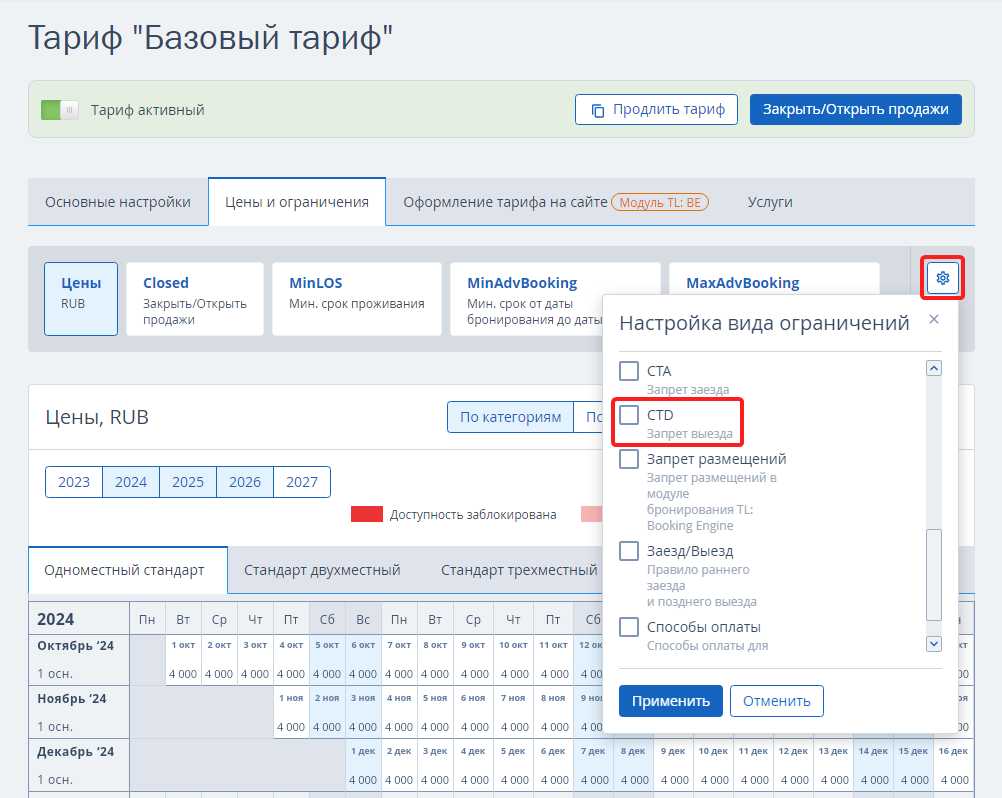
2. Выделите даты на календаре.
3. Нажмите «Изменить значение».
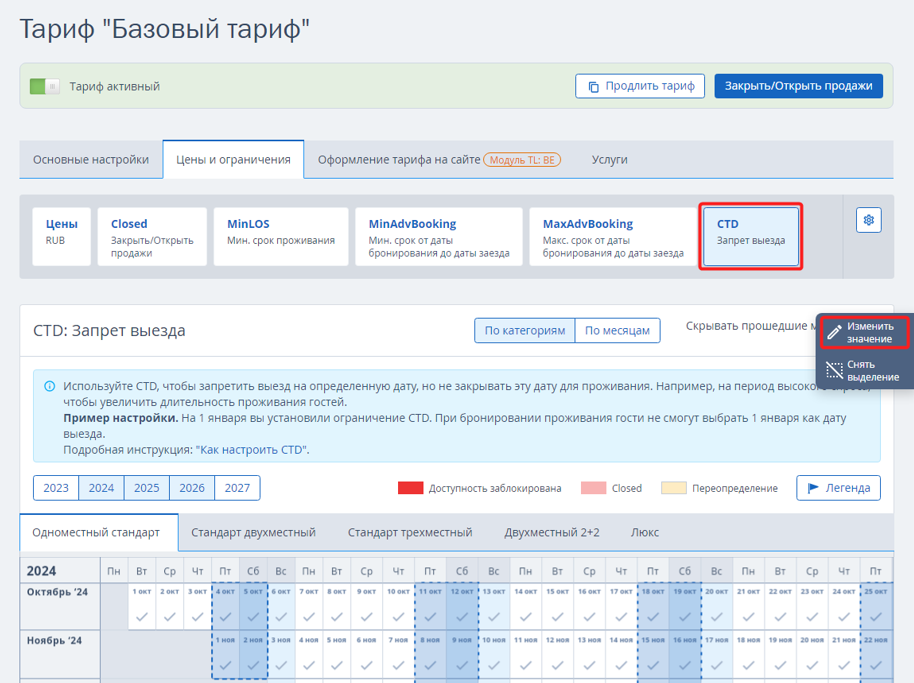
4. Выберите «Закрыть» для одной категории либо сразу для всех на вкладке «Для всех категорий».
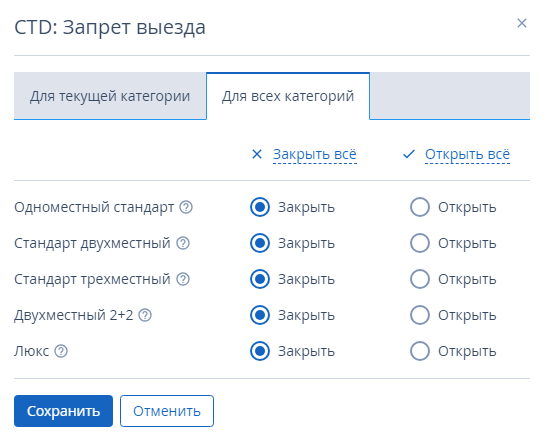
5. Нажмите «Сохранить».
На панели ограничений около CTD появится маркер в виде точки. Категории, для которых ограничение настроено, тоже будут отмечены этим маркером. Это значит, ограничение настроено.
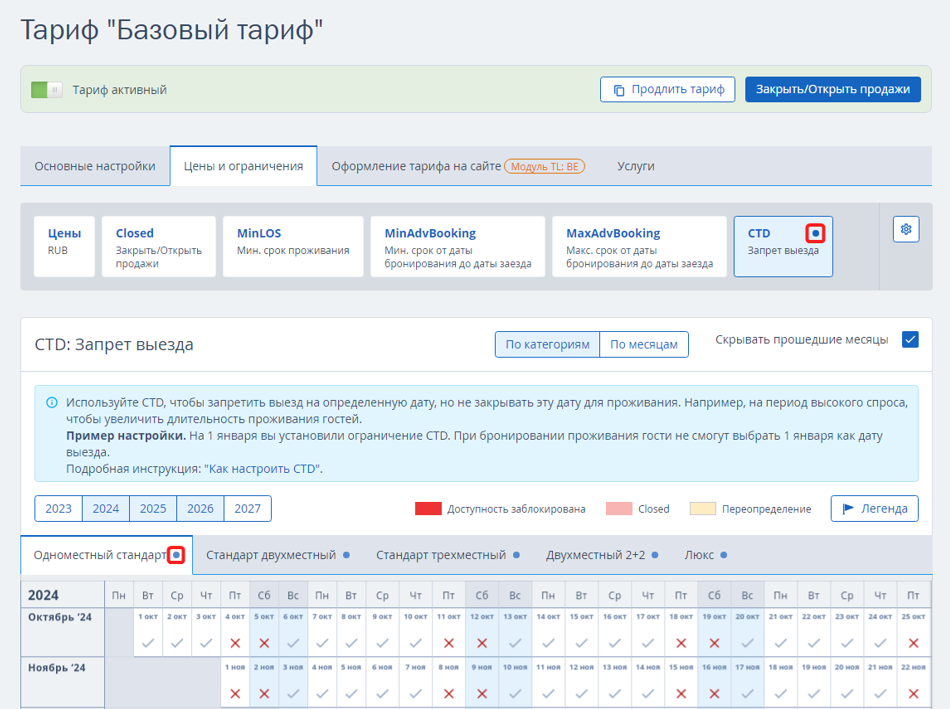
Чтобы удалить CTD, в окне настройки ограничения выберите «Открыть».
Как настроить ограничение «Запрет размещений» — запрет размещений в модуле бронирования TL: Booking Engine
Запрет размещений в модуле бронирования TL: Booking Engine используется если:
Необходимо закрыть продажи в тарифе по категории номера только на форме бронирования, не затрагивая каналы продаж.
Необходимо закрыть для формы бронирования некоторые типы размещений: например, закрыть продажи дополнительного места.
Чтобы закрыть цену на определенный тип размещения: например, есть отдельная цена на ребенка на основном месте, при бронировании эта цена всегда прибавляется к цене взрослого. Закрыв детское размещение на основном месте, программа будет предлагать размещение ребенка по цене взрослого.
Чтобы установить запрет размещений:
1. Добавьте «Запрет размещений» на панель ограничений: нажмите на иконку в виде шестеренки справа → найдите «Запрет размещений» → нажмите «Применить». «Запрет размещений» появится на общей панели.
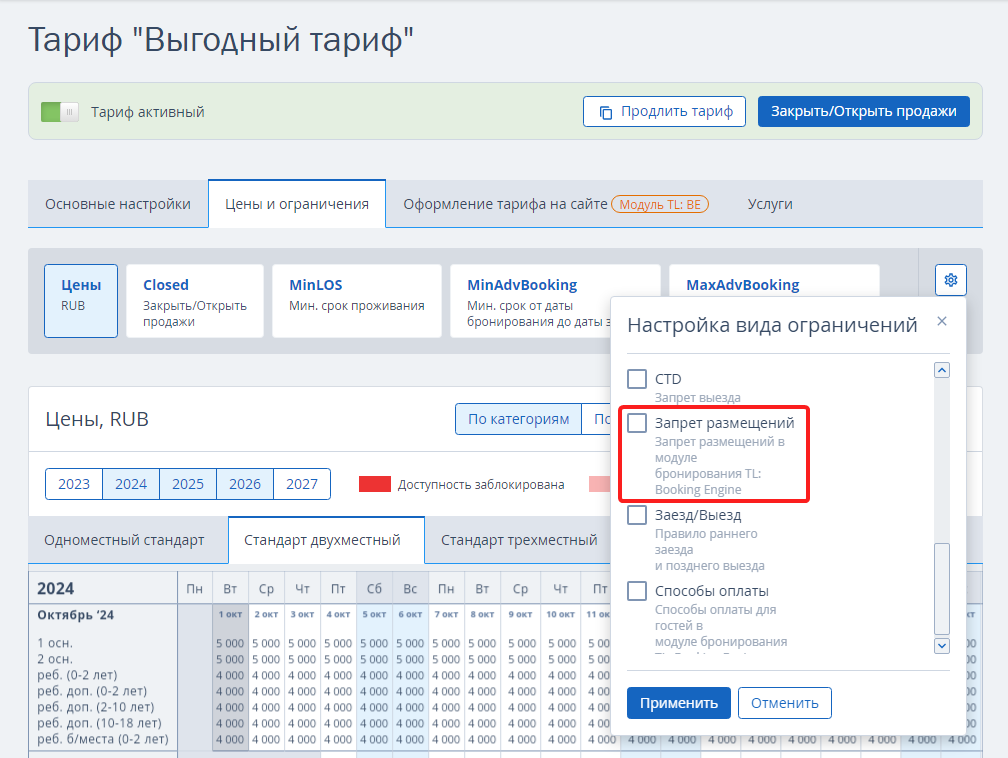
2. Выделите даты на календаре.
3. Нажмите «Изменить значение».
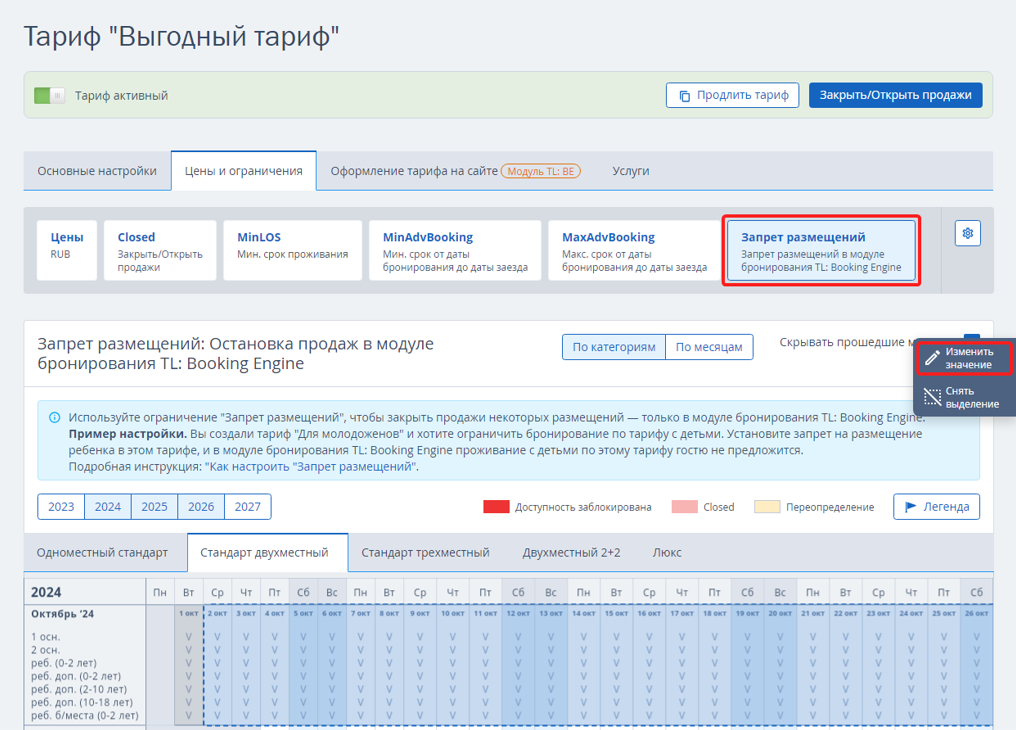
4. Напротив типа размещения выберите «Закрыть». Вы можете это сделать для одной категории или сразу для всех на вкладке «Для всех категорий».
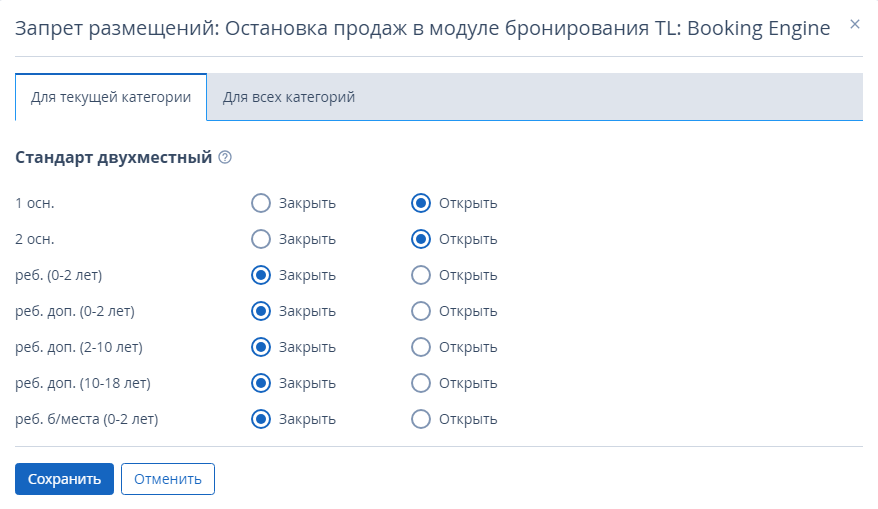
5. Нажмите «Сохранить».
На панели ограничений около «Запрет размещений» появится маркер в виде точки. Категории, для которых ограничение настроено, тоже будут отмечены этим маркером. Это значит, ограничение настроено.
В календаре закрытые размещения будут отмечены крестиком.
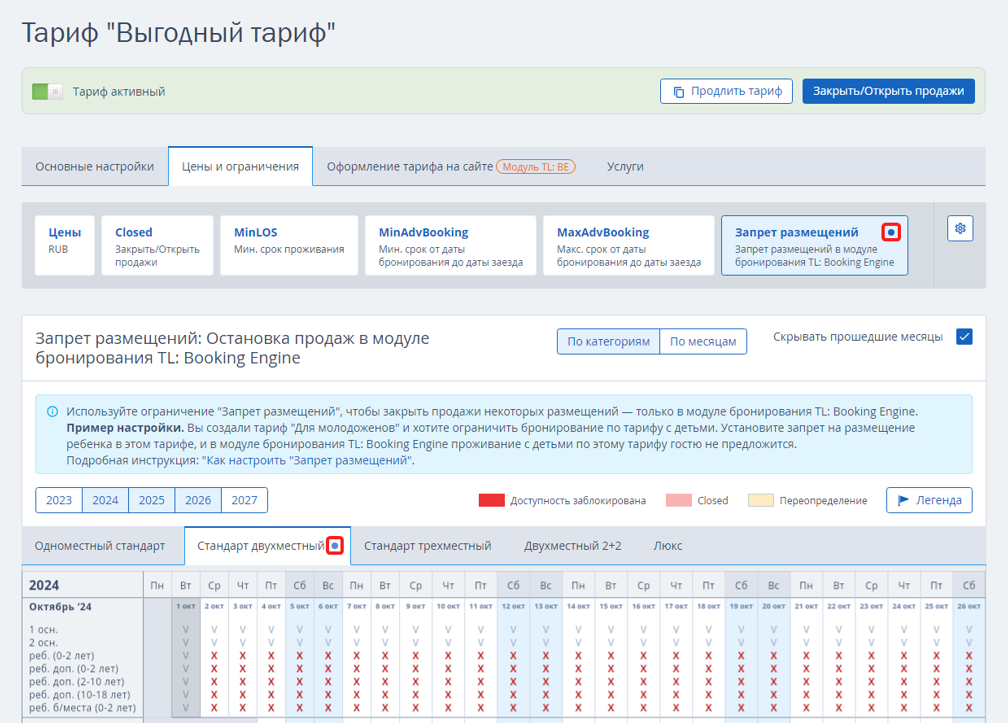
Как настроить ограничение «Заезд/Выезд» — разные правила заезда и выезда в одном тарифе
Чтобы установить разные правила заезда и выезда в одном тарифе:
1. Добавьте «Заезд/Выезд» на панель ограничений: нажмите на иконку в виде шестеренки справа → найдите «Заезд/Выезд» → нажмите «Применить». «Заезд/Выезд» появится на общей панели.
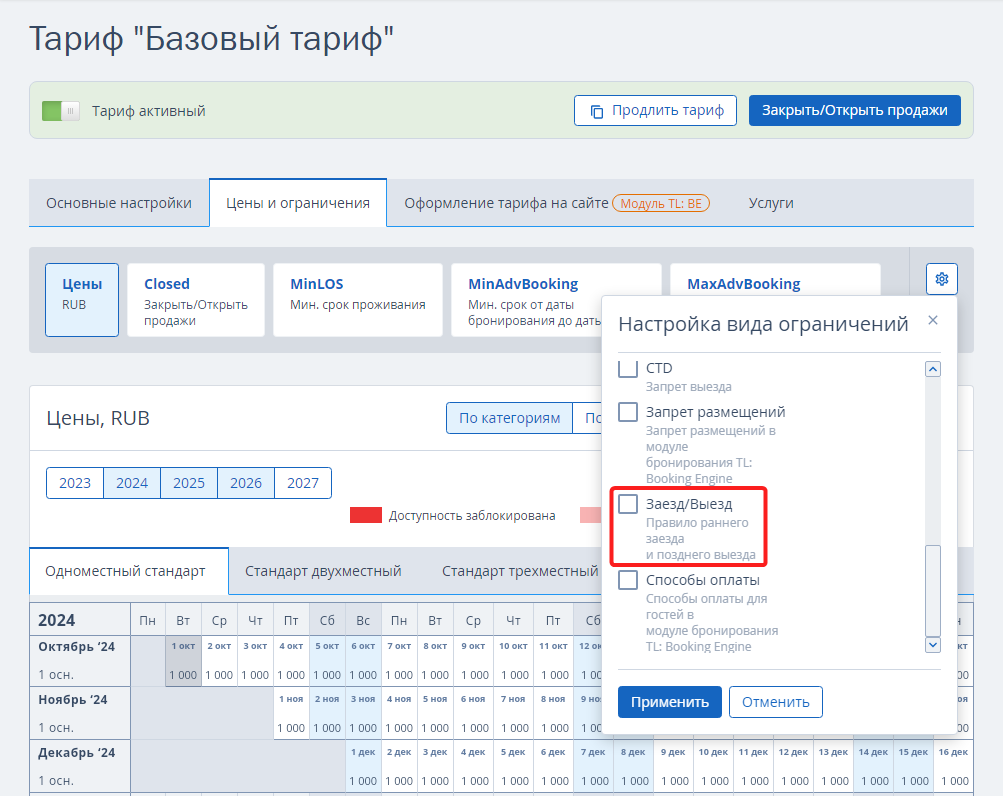
2. Выделите даты на календаре.
3. Нажмите «Изменить значение».
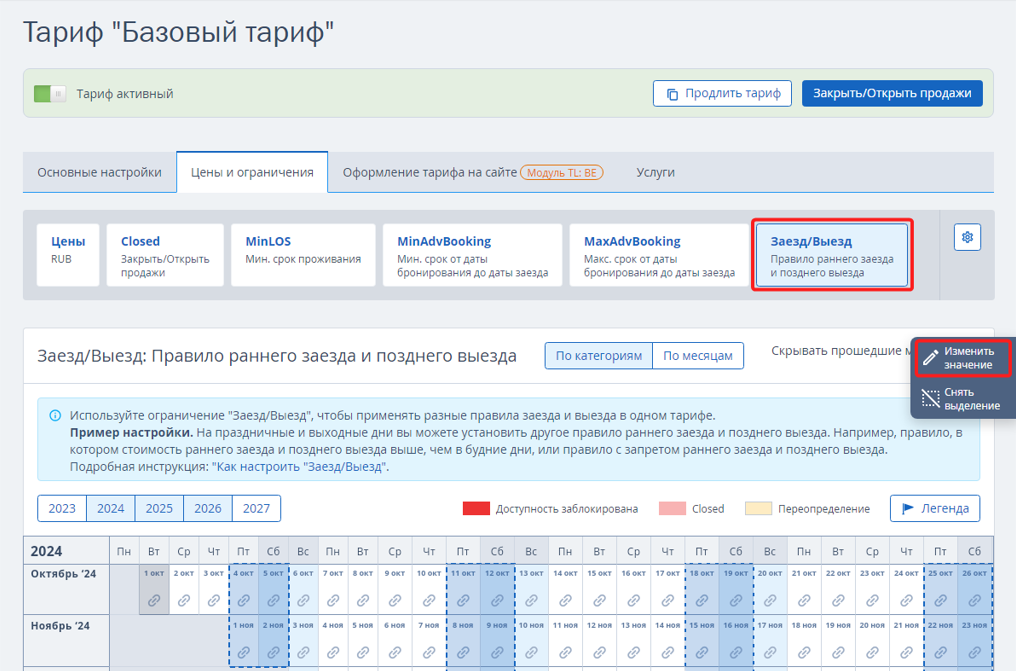
4. Выберите «Закрыть» для одной категории либо сразу для всех на вкладке «Для всех категорий».
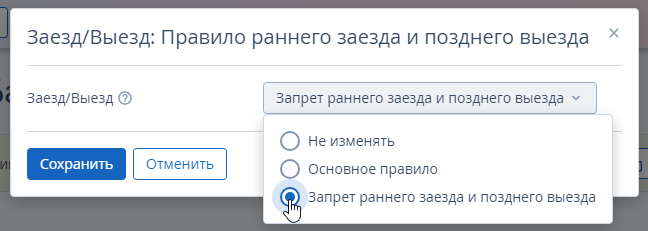
5. Нажмите «Сохранить».
На панели ограничений около «Заезд/Выезд» появится маркер в виде точки — значит ограничение настроено. Периоды, когда действует другое правило заезда/выезда, будут выделены цветом.
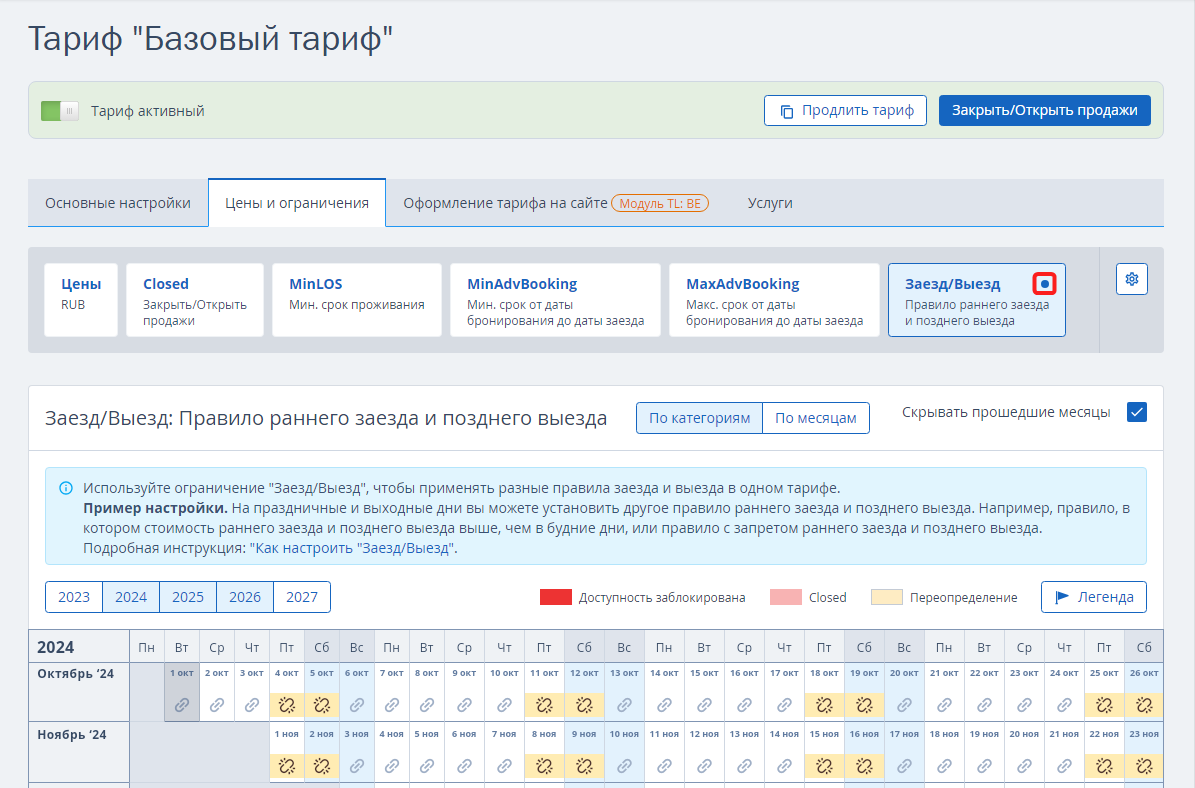
Как настроить ограничение «Способы оплаты» — разные способы оплаты в одном тарифе
Чтобы установить разные способы оплаты в одном тарифе:
1. Добавьте «Способы оплаты» на панель ограничений: нажмите на иконку в виде шестеренки справа → найдите «Способы оплаты» → нажмите «Применить». Ограничение «Способы оплаты» появится на общей панели.
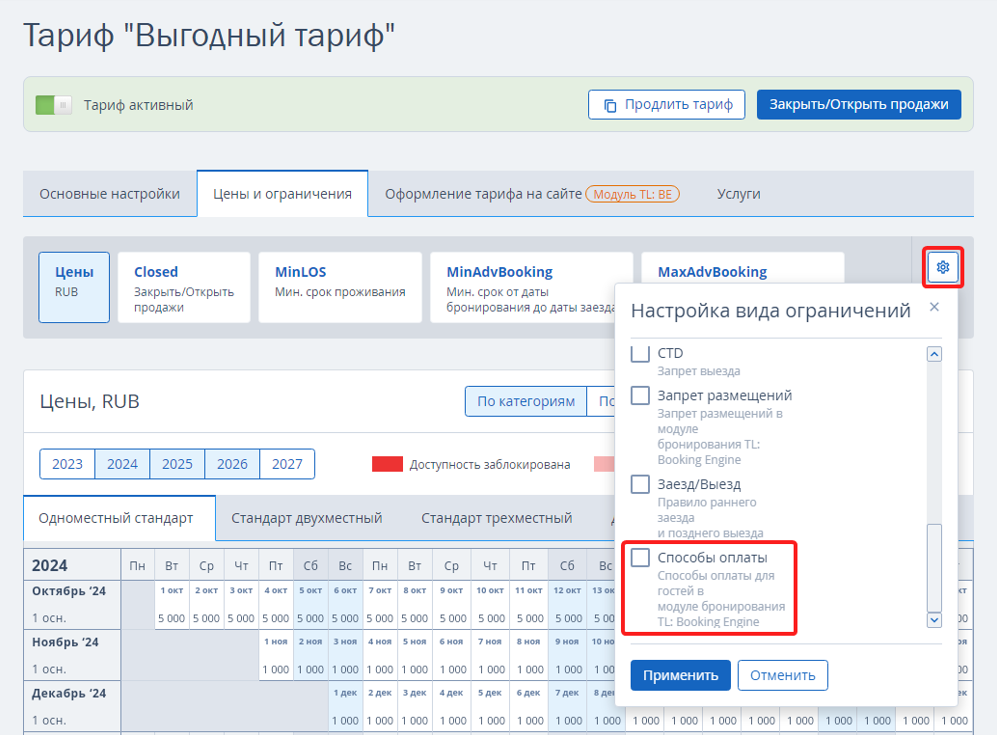
2. Выделите даты на календаре.
3. Нажмите «Изменить значение».
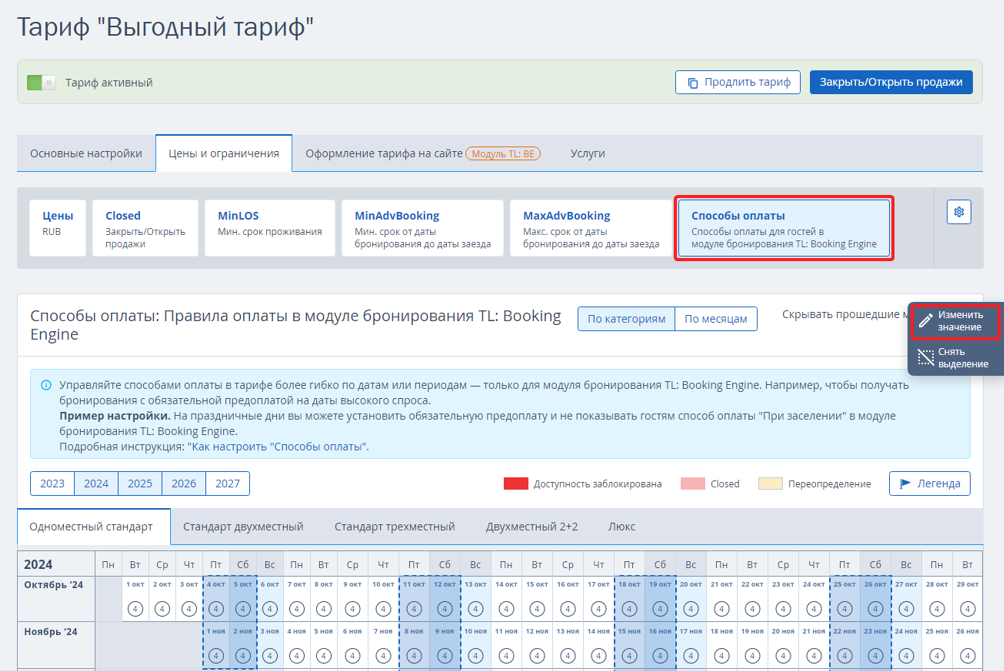
4. Выберите «Закрыть» для одной категории либо сразу для всех на вкладке «Для всех категорий».
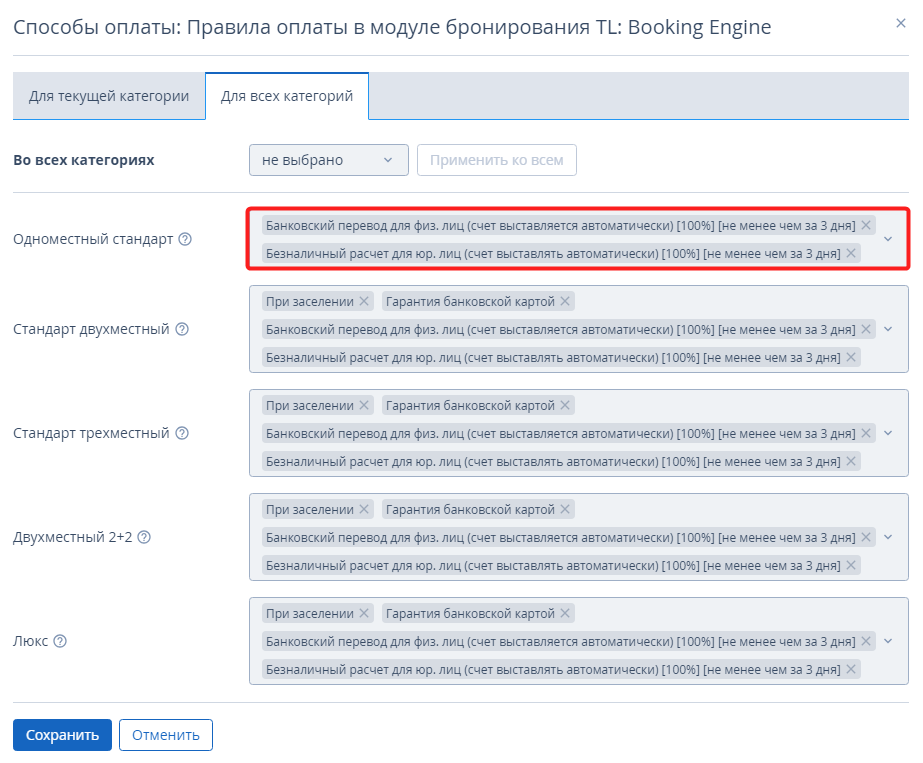
5. Нажмите «Сохранить».
На панели ограничений около «Способы оплаты» появится маркер в виде точки — значит ограничение настроено. Даты, в которые были внесены изменения, будут выделены цветом.